HP PhotoSmart R930 Manuel du propriétaire
Vous trouverez ci-dessous de brèves informations sur le Photosmart R930. Ce guide vous aidera à vous familiariser avec les commandes de votre appareil photo numérique, à le configurer et à commencer à prendre des photos. Il couvre les principes de base de la prise de photos et de l'enregistrement de vidéos, ainsi que la configuration des paramètres de l'appareil photo pour optimiser la qualité de l'image, la visualisation des images et leur amélioration.
PDF
Télécharger
Document
Appareil photo numérique HP Photosmart Série R930 Guide de l’utilisateur 6.5” x 9” FRONT COVER Informations légales et remarques © Copyright 2007 Hewlett-Packard Development Company, L.P. Les informations contenues dans le présent document sont sujettes à modification sans préavis. Les seules garanties pour les produits et services HP sont énoncées dans les déclarations de garantie expresse accompagnant lesdits produits et services. Aucun élément du présent document ne saurait être interprété comme constituant une garantie supplémentaire. HP ne saurait être tenu pour responsable d'éventuelles erreurs ou omissions techniques ou rédactionnelles contenues dans le présent document. Windows® est une marque déposée de Microsoft Corporation aux Etats-Unis. est une marque commerciale de son propriétaire. Sommaire 1 Prise en main Dessus, flanc et arrière de l'appareil photo................................................................................4 Façade et dessous de l'appareil photo.......................................................................................5 Avant de prendre des photos.....................................................................................................5 Installation de la batterie.......................................................................................................5 Chargement de la batterie....................................................................................................6 Mise en marche de l’appareil photo......................................................................................6 Choix de la langue................................................................................................................6 Sélection de la région...........................................................................................................6 Réglage de la date et de l'heure...........................................................................................7 Installation et formatage d'une carte mémoire (en option)...................................................7 Installation du logiciel...........................................................................................................8 Utilisation de l'appareil photo......................................................................................................9 Utilisation de l'interface sur l'écran tactile.............................................................................9 Voir aussi..................................................................................................................................10 2 Prises de vue et enregistrement de clips vidéo Prise de vues............................................................................................................................12 Enregistrement de clips vidéo..................................................................................................12 Revisualisation instantanée......................................................................................................12 Mise au point automatique et exposition..................................................................................13 Optimisation de la mise au point........................................................................................13 Utilisation de la fonction de verrouillage de la mise au point..............................................14 Optimisation de l'exposition................................................................................................14 Utilisation du zoom...................................................................................................................15 Zoom optique......................................................................................................................15 Zoom numérique.................................................................................................................15 3 Configuration des options de prise de vue et d'enregistrement de clips vidéo Configuration du flash...............................................................................................................17 Suppression de l'effet yeux rouges.....................................................................................17 Utilisation des modes de prise de vue .....................................................................................18 Utilisation du mode Panorama...........................................................................................19 Utilisation des menus Capture d'images et Enregistrement vidéo...........................................19 Utilisation des paramètres du retardateur..........................................................................22 Utilisation du mode Rafale..................................................................................................23 Anti-flou...............................................................................................................................23 Eclairage adaptatif..............................................................................................................24 Compensation de l'exposition.............................................................................................24 Balance des blancs............................................................................................................24 Sensibilité ISO....................................................................................................................24 1 4 Visualisation des images et des clips vidéo Utilisation du mode Lecture......................................................................................................26 Visionnage de vidéos.........................................................................................................27 Suppression des images....................................................................................................28 Visualisation de miniatures.................................................................................................28 Agrandissement d'images..................................................................................................29 Utilisation du Menu Lecture......................................................................................................29 Affichage du diaporama......................................................................................................30 Étiquetage des images ......................................................................................................30 Juxtaposition pour créer le panorama................................................................................32 5 Utilisation du Menu Galerie créative Correction yeux rouges............................................................................................................34 Rotation des images.................................................................................................................34 Application d'effets artistiques..................................................................................................34 Amélioration des photos...........................................................................................................35 Modification des couleurs.........................................................................................................36 Ajout de bordures.....................................................................................................................36 Recadrage des images.............................................................................................................37 6 Transfert et impression d'images Transfert d'images avec le logiciel HP Photosmart..................................................................38 Transfert d'images sans le logiciel HP Photosmart..................................................................39 Connexion à l'ordinateur.....................................................................................................39 Utilisation d’un lecteur de carte mémoire...........................................................................40 Impression directe sur une imprimante....................................................................................40 7 Utilisation de HP Photosmart Express Utilisation du Menu Photosmart Express..................................................................................43 Sélection d'images à imprimer..................................................................................................43 Commande de tirages en ligne.................................................................................................44 Partage d'images......................................................................................................................45 Configuration de destinations en ligne sur l'appareil photo................................................45 Envoi d'images vers des destinations en ligne...................................................................46 8 Utilisation du menu Configuration Définition des paramètres mémorisés......................................................................................49 Modification de la date et de l'heure.........................................................................................49 9 Dépannage Réinitialisation de l'appareil photo ...........................................................................................50 Alignement de l'écran tactile.....................................................................................................50 Entretien de l'écran tactile........................................................................................................50 Problèmes et solutions.............................................................................................................51 Messages d'erreur de l'appareil photo......................................................................................58 10 Assistance produit Sites Web utiles........................................................................................................................59 Obtenir une assistance.............................................................................................................59 A Gestion des batteries Points importants concernant les batteries...............................................................................61 Extension de l'autonomie de la batterie....................................................................................61 2 Sommaire Précautions d'utilisation des batteries......................................................................................61 Indicateurs de charge...............................................................................................................62 Nombre de photos par charge de batterie................................................................................62 Rechargement de la batterie lithium-ion...................................................................................63 Précautions de chargement des batteries................................................................................63 B Caractéristiques Capacité de la mémoire............................................................................................................66 Qualité d'image.........................................................................................................................66 Qualité vidéo.............................................................................................................................67 Index..............................................................................................................................................68 3 1 Prise en main Utilisez cette section pour vous familiariser avec les commandes de votre appareil photo numérique, le configurer et commencer à prendre des photos. Dessus, flanc et arrière de l'appareil photo 3 4 5 6 1 2 7 11 10 4 9 8 1 Haut-parleur 2 Bouton 3 Voyant d'alimentation. 4 Sélecteur : permet de basculer entre les modes Capture d'images, Enregistrement vidéo et Lecture (voir « Prise de vues, » page 12, « Enregistrement de clips vidéo, » page 12 et « Visualisation des images et des clips vidéo, » page 26). 5 Déclencheur. 6 Levier de Zoom: Permet d'accéder aux fonctions / Zoom (voir « Utilisation du zoom, » page 15), Miniatures (voir « Visualisation de miniatures, » page 28) et Agrandissement (voir « Agrandissement d'images, » page 29). 7 Connecteur USB 8 Voyant de charge de la batterie. 9 Bouton : Active ou désactive la superposition d'images sur l'écran tactile (voir « Utilisation de l'interface sur l'écran tactile, » page 9). 10 Stylet (voir « Utilisation de l'interface sur l'écran tactile, » page 9). 11 Écran tactile : Cadre les images lorsque l'appareil est en mode Capture d'images ou Enregistrement vidéo, permet de visualiser les images en mode Lecture et fournit une interface sur l'écran tactile pour accéder aux fonctions de l'appareil photo (voir « Utilisation de l'interface sur l'écran tactile, » page 9). Prise en main . Façade et dessous de l'appareil photo 1 5 2 3 4 1 Flash 2 Voyant du retardateur/de la mise au point : voir « Utilisation des paramètres du retardateur, » page 22. 3 Microphone 4 Volet du compartiment de la carte mémoire/batterie. 5 Filetage pour trépied. Avant de prendre des photos Avant de commencer à prendre des photos ou à enregistrer des clips vidéo, effectuez les opérations suivantes. Installation de la batterie 1. Ouvrez le volet du compartiment de la batterie/carte mémoire en faisant glisser le loquet, comme indiqué sur le volet du compartiment. 2. Insérez la batterie dans le logement le plus large, puis enfoncez-la jusqu'à enclenchement du loquet. 3. Refermez le volet du compartiment piles/carte mémoire. Pour retirer la batterie, déplacez le loquet jusqu'à ce que la batterie se libère. Remarque Avant la première utilisation de la batterie, chargez-la complètement (voir « Chargement de la batterie, » page 6). Eteignez l'appareil photo avant de retirer la batterie. Façade et dessous de l'appareil photo 5 Chapitre 1 Chargement de la batterie Pour charger la batterie à l'intérieur de l'appareil photo : 1. Insérez l'extrémité courte du câble USB dans l'appareil photo et l'extrémité large dans l'adaptateur secteur, puis branchez l'adaptateur secteur sur une prise électrique, comme indiqué. Lorsque le voyant de charge de la batterie clignote, la batterie est en cours de charge. Lorsque ce voyant s'allume fixement, la batterie est entièrement chargée (voir « Rechargement de la batterie lithium-ion, » page 63 pour plus d'informations sur les temps de chargement). 2. Une fois le chargement terminé, déconnectez l'appareil photo de l'adaptateur secteur. Remarque Pour connaître les autres méthodes de rechargement de la batterie, voir « Rechargement de la batterie lithium-ion, » page 63. Mise en marche de l’appareil photo Pour mettre l'appareil photo sous tension, appuyez sur le bouton . Choix de la langue 1. Touchez la langue souhaitée à l'aide de votre doigt ou du stylet. 2. Touchez Suivant pour confirmer la sélection de Région. langue et afficher l'écran Vous pourrez changer la langue ultérieurement via le menu Configuration (voir « Utilisation du menu Configuration, » page 48). Sélection de la région De même que le paramètre de langue, le paramètre de région détermine le format de date par défaut. 1. Touchez la région souhaitée. 2. Touchez Suivant pour confirmer la sélection de région et afficher l'écran Date. 6 Prise en main Réglage de la date et de l'heure Un réglage précis de la date et de l'heure vous permettra de retrouver plus facilement vos photos une fois celles-ci transférées sur votre ordinateur et de les marquer précisément si vous utilisez la fonction d'incrustation de la date et de l'heure. Reportezvous au paragraphe Incrustation de la date et de l'heure dans la section « Utilisation des menus Capture d'images et Enregistrement vidéo, » page 19. 1. Touchez la flèche ou pour régler le mois, la date et l'année. 2. Touchez Suivant pour confirmer les paramètres Heure . sélectionnés et afficher l'écran 3. Touchez la flèche ou pour régler l'heure. 4. Une fois que tous les paramètres sont corrects, touchez Terminé. Vous pourrez changer la date et l'heure ultérieurement via le Menu Configuration (voir « Utilisation du menu Configuration, » page 48). Installation et formatage d'une carte mémoire (en option) Cet appareil photo prend en charge les cartes mémoire Secure Digital (SD et SDHC) de 32 Mo à 8 Go (standard, haute vitesse et haute capacité). 1. Eteignez l'appareil photo et ouvrez le volet du compartiment de la batterie/ carte mémoire. 2. Insérez la carte mémoire (en option) dans le logement le plus petit, comme illustré. Assurez-vous que la carte mémoire est bien en place. 3. Fermez le volet du compartiment de la batterie/carte mémoire et allumez l'appareil photo. Remarque Lorsque vous mettez l'appareil photo sous tension alors qu'une carte mémoire est installée, l'appareil indique le nombre d'images pouvant être stockées sur la carte en fonction du paramètre Qualité d'image en cours. L'appareil permet de stocker jusqu'à 1 999 images sur une carte mémoire. Formatez toujours les nouvelles cartes mémoire avant leur première utilisation. Le formatage entraînant la suppression de toutes les images stockées sur la carte mémoire, veillez à les transférer avant de procéder au formatage (voir « Transfert et impression d'images, » page 38). 1. L'appareil photo étant sous tension, positionnez le sélecteur 2. Touchez . sur Avant de prendre des photos . 7 Chapitre 1 3. Touchez le bouton pour afficher l'option Formater la carte, puis touchez Formater la carte. 4. Touchez Oui pour formater la carte. Remarque Une fois la carte mémoire installée, les nouvelles images et nouveaux clips vidéo ne sont plus stockés dans la mémoire interne, mais sur cette carte. Pour utiliser la mémoire interne et visualiser les images qu'elle contient, retirez la carte mémoire. Pour déplacer les images depuis la mémoire interne vers une carte mémoire, reportez-vous à la description de l'option Dépl. images sur carte à la section « Utilisation du Menu Lecture, » page 29. Pour plus d'informations sur les cartes mémoire prises en charge, voir la rubrique Stockage dans le chapitre « Caractéristiques, » page 65. Installation du logiciel Le logiciel HP Photosmart permet non seulement de transférer des photos et des clips vidéo sur votre ordinateur, mais aussi de modifier les images stockées (correction de l'effet yeux rouges, rotation, recadrage, redimensionnement, etc.). Pour que l'installation du logiciel HP Photosmart soit possible, votre ordinateur doit respecter la configuration requise décrite sur l'emballage de l'appareil photo. Si vous rencontrez des difficultés pour installer le logiciel HP Photosmart, consultez le site Web du centre d'assistance technique Hewlett-Packard pour plus d'informations : www.hp.com/support. Les problèmes recensés sont souvent résolus avec les nouvelles éditions du microprogramme. Afin d'enrichir encore davantage votre expérience de la photographie numérique, consultez régulièrement ce site Web et téléchargez les mises à jour de logiciels, pilotes ou microprogrammes pour votre appareil photo. Pour connaître les conditions de prise en charge de votre appareil photo sous Windows Vista, voir www.hp.com/go/windowsvista (en anglais uniquement). Windows : 1. Fermez tous les programmes et désactivez temporairement tout programme de protection antivirus. 2. Insérez le CD du logiciel HP Photosmart dans votre lecteur de CD et suivez les instructions qui apparaissent à l'écran. Si l'écran d'installation ne s'affiche pas, cliquez sur Démarrer, Exécuter, entrez D:\Setup.exe, où D correspond à la lettre du lecteur de CD, puis cliquez sur OK. 3. Une fois le logiciel installé, réactivez votre protection antivirus. Macintosh : 1. Insérez le CD du logiciel HP Photosmart dans votre lecteur de CD. 2. Double-cliquez sur l'icône du CD située sur le bureau. 3. Double-cliquez sur l'icône du programme d'installation et suivez les instructions qui s'affichent à l'écran. Une fois l'installation terminée et après redémarrage de votre ordinateur, la fenêtre Préférences système s'ouvre automatiquement sur les paramètres de l'appareil photo HP Photosmart. Vous pouvez modifier les paramètres de sorte que le logiciel HP Photosmart démarre automatiquement dès que vous connectez l'appareil photo à votre Macintosh (pour plus d'informations, cliquez sur le bouton d'aide dans la boîte de dialogue contenant les paramètres de l'appareil photo HP Photosmart). 8 Prise en main Utilisation de l'appareil photo Les informations contenues dans cette section vous permettent de vous familiariser avec la toute nouvelle interface à écran tactile et d'apprendre à effectuer des prises de vues, visualiser vos photos et enregistrer des clips vidéo. Utilisation de l'interface sur l'écran tactile Cet appareil photo est équipé d'une interface sur écran tactile vous permettant d'accéder aux menus et à de nombreuses fonctionnalités de l'appareil photo. Pour utiliser l'écran tactile : • • Touchez un bouton à angles arrondis (comme illustré) ou une option de menu sur l'écran tactile. Si vous touchez par exemple le bouton , vous quittez l'écran ou le menu en cours. Lors du cadrage d'une image ou d'un clip vidéo, vous pouvez désactiver la superposition sur l'écran tactile afin de rendre l'affichage plus clair. Appuyez sur pour désactiver les boutons tactiles. Appuyez de nouveau sur activer les boutons tactiles. pour Remarque Les éléments superposés sur l'écran tactile varient selon la tâche que vous êtes en train d'effectuer. Conseils pour l'utilisation de l'écran tactile • • • Vous pouvez utiliser votre doigt ou le stylet (illustré plus haut) pour effectuer des sélections sur l'écran tactile. Pour éviter de salir l'écran tactile, utilisez le stylet (voir « Entretien de l'écran tactile, » page 50). Pour obtenir les meilleurs résultats, touchez la partie centrale de la sélection. Si le contact ne produit aucun effet ou que les résultats obtenus sont inattendus, essayez d'utiliser le stylet. Si, après une utilisation répétée, le contact ne produit aucun effet ou que les résultats obtenus sont inattendus, il peut être nécessaire d'aligner l'écran tactile (voir « Alignement de l'écran tactile, » page 50). Remarque Cet appareil photo est également équipé d'un clavier virtuel (accessible via l'interface sur écran tactile) vous permettant de créer des étiquettes et des adresses à associer aux images (voir « Utilisation du clavier, » page 31). Utilisation de l'appareil photo 9 Chapitre 1 Voir aussi Une fois la configuration de l'appareil photo terminée (voir « Avant de prendre des photos, » page 5), vous pouvez prendre des photos et enregistrer des clips vidéo, puis les visualiser. Pour plus d'informations sur la prise de vue et l'enregistrement de clips vidéo Voir « Prise de vues, » page 12 et « Enregistrement de clips vidéo, » page 12. Pour plus d'informations sur la définition des options de capture d'images et d'enregistrement vidéo Voir la section « Configuration des options de prise de vue et d'enregistrement de clips vidéo, » page 17. Pour plus d'informations sur la visualisation et le marquage des images et clips vidéo sur l'appareil photo Voir « Visualisation des images et des clips vidéo, » page 26. Pour plus d'informations sur l'amélioration de vos images Voir « Utilisation du Menu Galerie créative, » page 33. Pour plus d'informations sur le transfert d'images de votre appareil photo vers un ordinateur Voir « Transfert d'images avec le logiciel HP Photosmart, » page 38. Pour plus d'informations sur l'impression d'images Voir « Impression directe sur une imprimante, » page 40. Pour plus d'informations sur la configuration et l'envoi d'images vers des destinations en ligne Reportez-vous à la section « Partage d'images, » page 45. Conseil Pour sélectionner les options Capture d'images, Enregistrement vidéo et Lecture, positionnez le sélecteur sur l'option souhaitée. 10 Prise en main 2 Prises de vue et enregistrement de clips vidéo Vous pouvez prendre des photos en mode Capture d'images et enregistrer des clips vidéo en mode Enregistrement vidéo. Positionnez le sélecteur sur pour effectuer une prise de vue, ou sur pour enregistrer des clips vidéo. L'écran se présente comme suit : 1 Boutons de l'écran tactile Menu • • En mode Capture d'images, affiche le Menu Enregistrement vidéo. En mode Enregistrement vidéo, affiche le Menu Enregistrement vidéo. ( uniquement) Affiche le menu Mode de prise de vue. L'icône affichée sur le bouton reflète le mode de prise de vue sélectionné. Pour connaître la liste des modes de prise de vue et leurs icônes respectives, voir « Utilisation des modes de prise de vue, » page 18. ( uniquement) Affiche le menu Paramétrage du flash. L'icône affichée sur le bouton reflète le paramétrage de flash sélectionné. Pour connaître la liste des paramètres de flash et leurs icônes respectives, voir « Configuration du flash, » page 17. 2 Voyants d’état 12 ( uniquement) Nombre de photos restantes. • • Indicateur de capture d'images. Indicateur d'enregistrement vidéo. Indicateur de carte mémoire Indicateur de niveau de la batterie (voir « Indicateurs de charge, » page 62). 3 Crochets de mise au point (voir « Mise au point automatique et exposition, » page 13). Prises de vue et enregistrement de clips vidéo 11 Chapitre 2 Chaque fois que vous sélectionnez un paramètre autre que la valeur par défaut pour une fonction de l'appareil photo, un bouton s'affiche avec une icône indiquant le paramètre. Balance des blancs est Désactivé par défaut et aucun Exemple : le paramètre bouton ne s'affiche. Si vous définissez le paramètre Balance des blancs sur la valeur Fluorescent, un bouton comportant l'icône s'affiche. Si vous touchez ce bouton, Balance des blancs s'affiche et vous permet de modifier le paramètre. le menu Dans le cas des icônes pouvant figurer sur d'autres boutons, consultez les entrées relatives aux fonctionnalités de l'appareil photo à la rubrique « Utilisation des menus Capture d'images et Enregistrement vidéo, » page 19. Prise de vues Vous pouvez prendre des clichés lorsque l'appareil est en mode d'images. Capture 1. Positionnez le sélecteur sur . 2. Cadrez le sujet de votre photo dans l'écran de visualisation. 3. Enfoncez le déclencheur à mi-course pour mesurer la mise au point et l'exposition. Les crochets de mise au point à l'écran apparaissent en vert lorsque la mise au point est verrouillée (voir « Mise au point automatique et exposition, » page 13). 4. Enfoncez entièrement le déclencheur pour prendre la photo. Enregistrement de clips vidéo Vous pouvez enregistrer un clip vidéo lorsque l'appareil est en mode vidéo. Enregistrement 1. Positionnez le sélecteur sur . 2. Cadrez le sujet à l'écran. 3. Enfoncez le déclencheur à mi-course pour verrouiller la mise au point et l'exposition. Les crochets de mise au point de l'écran deviennent verts en continu une fois la mise au point verrouillée (voir « Mise au point automatique et exposition, » page 13). 4. Appuyez à fond sur le déclencheur et relâchez-le pour commencer l'enregistrement vidéo. 5. Pour mettre fin à l'enregistrement vidéo, appuyez de nouveau sur le déclencheur, puis relâchez-le. Revisualisation instantanée Une fois que vous avez pris une photo ou que vous avez enregistré un clip vidéo, l'appareil photo l'affiche brièvement en mode Revisualisation instantanée. Pour supprimer la photo ou le clip vidéo, touchez , puis Cette image dans le menu Supprimer. Pour quitter le mode Revisualisation instantanée, touchez . 12 Prises de vue et enregistrement de clips vidéo Mise au point automatique et exposition Lorsque vous appuyez sur le Déclencheur jusqu'à mi-course, l'appareil photo mesure et verrouille la mise au point (pour les images et clips vidéo) et l'exposition (pour les images uniquement). Lors de la mise au point automatique : Voyant Description Crochets de mise au point verts Mise au point effectuée Crochets de mise au point rouges Mise au point non effectuée (voir « Optimisation de la mise au point, » page 13). (icône de main tremblante) (Photos uniquement) Exposition longue requise (voir « Optimisation de l'exposition, » page 14). Conseil Si vous avez suivi les suggestions de mise au point et d'exposition et que l'exposition ou la mise au point de votre image n'est pas satisfaisante lorsque vous l'affichez en mode Lecture, reportez-vous aux rubriques concernant les images floues, sous-exposées, sur-exposées ou granuleuses à la section « Dépannage, » page 50. Optimisation de la mise au point Lorsque l'appareil photo ne peut pas effectuer automatiquement la mise au point, les crochets de mise au point deviennent rouges. Cela indique que la photo risque d'être floue parce que le sujet n'est pas dans la plage de mise au point ou parce que le contraste de la scène est faible. Si vous enregistrez une vidéo ou prenez une photo en utilisant un mode de prise de vue (voir « Utilisation des modes de prise de vue, » page 18) autre que Macro et que la mise au point ne s'effectue pas, la photo est quand même prise. Relâchez le Déclencheur, recadrez le sujet, puis enfoncez de nouveau le Déclencheur à mi-course. Si les crochets de mise au point sont toujours rouges : Pour les photos et clips vidéo : Si le contraste de la scène est faible, utilisez la fonction de verrouillage de la mise au point (reportez-vous à la section « Utilisation de la fonction de verrouillage de la mise au point, » page 14) et visez un point du sujet qui comporte plus de couleurs ou des bords plus marqués. Pour les photos uniquement : • • Sélectionnez un mode de prise de vue plus approprié à la scène que vous essayez de photographier (reportez-vous à la section « Utilisation des modes de prise de vue, » page 18). Si le sujet est trop proche (moins de 100 mm ou 3,94 pouces), éloignez-vous du sujet ou utilisez le mode Macro (reportez-vous à sa description Macro à la section « Utilisation des modes de prise de vue, » page 18). Mise au point automatique et exposition 13 Chapitre 2 Lorsque l'appareil photo est réglé sur le mode Macro, s'il n'arrive pas à effectuer la mise au point, il ne prend pas la photo. Essayez de procéder comme suit : • • Déplacez-vous dans la plage Macro (de 100 mm à 1 m, soit 3,94 à 39,4 pouces) Auto (voir Auto à la section « Utilisation des modes ou placez l'appareil en mode de prise de vue, » page 18). En cas de contraste faible, utilisez l'option de verrouillage de la mise au point (reportez-vous à la section « Utilisation de la fonction de verrouillage de la mise au point, » page 14). Utilisation de la fonction de verrouillage de la mise au point Utilisez la fonction de verrouillage de la mise au point pour effectuer la mise au point sur un sujet qui n'est pas au centre de la photo, pour réaliser des photos en mouvement plus rapidement en effectuant au préalable la mise au point sur la zone dans laquelle l'action va se produire ou pour effectuer la mise au point dans des zones où l'éclairage ou le contraste est faible. 1. Cadrez le sujet de votre photo avec les crochets de mise au point. Si l'éclairage ou le contraste est faible, cadrez un élément dont l'éclairage ou le contraste est plus élevé. 2. Appuyez sur le Déclencheur jusqu'à mi-course. 3. Tout en maintenant le Déclencheur enfoncé à mi-course, recadrez votre prise de vue. 4. Appuyez à fond sur le Déclencheur pour prendre la photo. Optimisation de l'exposition Lorsque vous prenez une photo et appuyez sur le Déclencheur jusqu'à mi-course, l'appareil photo mesure également la luminosité afin de régler l'exposition adéquate. Si l'appareil détermine que la scène nécessite une très longue exposition, une icône représentant une main tremblante ( ) s'affiche. L'appareil photo prend la photo, mais celle-ci risque d'être floue ; il est en effet difficile de maintenir l'appareil photo sans bouger pendant la durée requise. Essayez de procéder comme suit : • • • • 14 Réglez le flash sur le mode Flash automatique ou Flash activé (voir « Configuration du flash, » page 17). Placez l'appareil photo sur un trépied ou sur une surface stable. Si le sujet se trouve hors de portée du flash ou que vous ne disposez pas d'un trépied, Anti-flou (voir Anti-flou à la section « Utilisation des menus activez le mode Capture d'images et Enregistrement vidéo, » page 19). Augmentez la luminosité. Prises de vue et enregistrement de clips vidéo Remarque Durant l'enregistrement d'une vidéo, l'appareil photo actualise en permanence la mise au point. Utilisation du zoom Votre appareil photo est équipé d'un zoom optique et d'un zoom numérique. Le zoom optique ajuste physiquement l'objectif afin de "rapprocher" le sujet de votre photo. Une fois que vous avez complètement déployé l'objectif avec le zoom optique, l'appareil photo utilise le zoom numérique. Le zoom numérique n'utilise aucun composant mobile de l'objectif. Conseil Plus vous zoomez, plus les petits mouvements de votre appareil photo sont amplifiés (phénomène appelé tremblement de l'appareil). Si l'icône apparaît lorsque vous appuyez sur le Déclencheur jusqu'à mi-course, la photo risque d'être floue. Pour réduire les risques de flou, reportez-vous aux suggestions mentionnées à la section « Optimisation de l'exposition, » page 14. Zoom optique Le zoom optique fait passer l'objectif de la position grand angle (1x) à la position téléobjectif (3x). Capture d'images ou Enregistrement vidéo, En mode utilisez les boutons du levier de Zoom pour contrôler ce dernier. pour effectuer Appuyez respectivement sur le bouton ou un zoom avant ou un zoom arrière. Zoom numérique Pour le zoom numérique, l'écran affiche un cadre jaune autour de la scène et le paramètre de qualité d'image (valeur MP). En zoom avant, la scène agrandie présente la photo à prendre et la valeur MP réduite indique la résolution de la vue à capturer. Lorsque vous prenez des photos en utilisant le zoom numérique, assurez-vous que la valeur MP indiquée sur l'écran de l'appareil photo est en adéquation avec le format que vous avez choisi pour imprimer l'image capturée. Pour connaître les valeurs MP et les formats d'impression recommandés, reportez-vous au paragraphe Qualité d'image dans la section « Utilisation des menus Capture d'images et Enregistrement vidéo, » page 19. Pour utiliser le zoom numérique : 1. En mode Capture d'images, appuyez sur le bouton du levier de Zoom afin de zoomer au niveau maximal, puis relâchez le levier. 2. Appuyez sur le bouton et maintenez-le enfoncé jusqu'à ce que l'image que vous voulez prendre remplisse complètement le cadre jaune. Si vous zoomez trop en . avant, appuyez sur le bouton 3. Pour revenir au zoom optique, appuyez sur le bouton jusqu'à ce que le zoom , puis appuyez à nouveau dessus. numérique s'arrête. Relâchez le bouton Utilisation du zoom 15 Chapitre 2 Remarque Le zoom numérique n'est pas disponible en mode lors de l'enregistrement de clips vidéo. 16 Prises de vue et enregistrement de clips vidéo / Panorama ni 3 Configuration des options de prise de vue et d'enregistrement de clips vidéo Les paramètres par défaut de votre appareil photo conviennent à la majorité des situations de prise de vue. Dans certains cas, cependant, les fonctionnalités décrites dans le présent chapitre permettent d'améliorer la qualité des photos et clips vidéo. Outre les réglages permettant d'optimiser l'éclairage et le mouvement sur l'appareil photo, vous pouvez également configurer ce dernier pour effectuer une série de prises de vue rapide, ou encore prendre des clichés 10 secondes après avoir appuyé sur le Déclencheur, afin de vous laisser le temps de vous placer sur l'image. Configuration du flash Pour sélectionner un mode de flash : 1. Le mode Capture d'images étant sélectionné, touchez l'icône correspondant au mode de flash en cours (par défaut, ). 2. Touchez le mode de flash souhaité, puis touchez OK. Pour quitter le menu Paramètres flash sans modifier le paramètre, touchez . Flash auto (par défaut) : l'appareil photo utilise le flash si nécessaire. Le flash génère parfois un phénomène dit des "yeux rouges" (voir « Suppression de l'effet yeux rouges, » page 17). Flash activé : l'appareil photo utilise toujours le flash. Si la source de lumière principale est derrière votre sujet, ce réglage permet d'augmenter la lumière devant le sujet. Le flash génère parfois un phénomène dit des "yeux rouges" (voir « Suppression de l'effet yeux rouges, » page 17). Flash désactivé : l'appareil photo n'utilise pas le flash. Utilisez ce réglage pour prendre des sujets mal éclairés en dehors de la portée du flash ou en utilisant la lumière ambiante. Le mode sélectionné pour le flash est conservé jusqu'à ce que vous le modifiiez à nouveau ou que vous mettiez l'appareil photo hors tension. Remarque Le flash est défini sur Flash désactivé dans les modes de prise de Paysage, / Panorama, Coucher de soleil et Théâtre ainsi que vue lors de l'enregistrement de clips vidéo ou en mode Rafale. Le flash est réglé sur Flash activé en mode Portrait nuit. Suppression de l'effet yeux rouges Le phénomène des yeux rouges survient lorsque la lumière du flash se reflète dans les yeux des sujets : ils apparaissent alors rouges sur la photo. Vous pouvez supprimer l'effet yeux rouges apparaissant sur les sujets humains après avoir capturé l'image. Pour cela, utilisez l'option Correction yeux rouges (voir « Correction yeux rouges, » page 34) ou le logiciel HP Photosmart fourni avec votre appareil photo. Vous pouvez Configuration des options de prise de vue et d'enregistrement de clips vidéo 17 Chapitre 3 supprimer l'effet se manifestant par l'incandescence des yeux d'animaux après avoir capturé l'image, grâce à la fonction Correction yeux animaux (voir « Amélioration des photos, » page 35). Utilisation des modes de prise de vue Les modes de prise de vue sont des paramètres prédéfinis pour des situations de tous les jours. Ils sont optimisés pour des types de scènes et des situations de prise de vue bien particuliers. Pour sélectionner un mode de prise de vue 1. Le mode Capture d'images étant sélectionné, touchez l'icône correspondant au ). mode de prise de vue en cours (par défaut, 2. Touchez la flèche ou pour afficher le mode de prise de vue souhaité, puis touchez OK. Pour quitter le menu Mode de prise de vue sans modifier le mode de prise de vue, touchez . Mode Auto (par défaut) : Pour prendre rapidement de bonnes photos si vous n'avez pas le temps de sélectionner un mode de prise de vue spécifique. Macro : Permet d'effectuer une prise de vue rapprochée sur des sujets distants de 100 mm à 1 m (3,94 à 39,4 pouces). Théâtre : Pour capturer des images lors de fêtes d'école, de concerts ou d'événements sportifs en intérieur, sans utiliser le flash. ou Panorama : Pour les paysages de grande taille ou les photos de groupe, lorsque vous devez capturer une scène plus grande que ne peut en contenir une seule photo (voir « Utilisation du mode Panorama, » page 19). Paysage : Pour les scènes ayant une perspective profonde, telles que les scènes de montagne. Portrait : Pour les photos ayant une ou plusieurs personnes comme sujet principal. Action : Pour capturer les événements sportifs, les voitures en mouvement ou toute scène où vous voulez arrêter l'action. Portrait nuit : Pour prendre des photos de personnes la nuit. Ce mode utilise le flash et une exposition longue. Vous devrez placer l'appareil photo sur un trépied ou une surface stable. Plage : Pour photographier des scènes de plage. Neige : Pour photographier des scènes de neige. Coucher de soleil : Pour photographier des scènes d'extérieur au coucher du soleil. Remarque Les modes de prise de vue ne s'appliquent pas lorsque vous enregistrez des clips vidéo. Le mode de prise de vue reste actif jusqu'à ce qu'il soit modifié à nouveau ou que vous éteigniez l'appareil photo. 18 Configuration des options de prise de vue et d'enregistrement de clips vidéo Utilisation du mode Panorama Le mode / Panorama permet de photographier une séquence de 2 à 5 images pouvant être juxtaposées, afin de photographier une scène trop large pour être contenue sur une seule photo. Pour regrouper votre séquence panoramique, utilisez le bouton Juxtaposer panorama de l'appareil photo (voir « Juxtaposition pour créer le panorama, » page 32). Si vous avez installé le logiciel HP Photosmart (voir « Installation du logiciel, » page 8), vous pouvez également créer automatiquement des panoramas lors du transfert d'images sur votre ordinateur. 1. Le mode Capture d'images étant sélectionné, touchez l'icône correspondant au ). Touchez la flèche ou pour mode de prise de vue en cours (par défaut, afficher les modes de prise de vue / Panorama. Touchez le bouton Panorama (de droite à gauche), touchez Panorama (de gauche à droite) ou OK, puis pour revenir au mode Capture d'images. 2. Enfoncez le déclencheur pour prendre la première photo de la séquence panoramique. 3. Placez l'appareil photo pour prendre la deuxième photo. Utilisez le cadre transparent de la première image superposé sur le tiers de l'écran pour l'aligner sur la seconde image. 4. Enfoncez le déclencheur pour prendre la deuxième photo. 5. Continuez d'ajouter jusqu'à 3 photos au panorama, ou touchez Terminer panorama pour mettre fin à la séquence panoramique. Durant la Revisualisation instantanée (voir « Revisualisation instantanée, » page 12), chaque photo de la séquence panoramique est affichée l'une après l'autre. Lorsque la dernière image s'affiche, vous pouvez regrouper la séquence en touchant les options Juxtapos. pr créer panorama, puis Enregistrer une fois que le panorama regroupé apparaît. Vous pouvez également supprimer la séquence panoramique en touchant , puis l'option Toute la séqu. panoram.. Utilisation des menus Capture d'images et Enregistrement vidéo Les menus Capture d'images et Enregistrement vidéo permettent de régler les paramètres de l'appareil photo qui affectent les caractéristiques des photos et des clips vidéo. Le Menu Capture d'images affiche uniquement les caractéristiques disponibles pour la prise de vues, tandis que le Menu Enregistrement vidéo affiche uniquement celles relatives à l'enregistrement de clips vidéo. 1. Positionnez le sélecteur sur ou , puis touchez bouton Menu/OK. 2. Touchez si nécessaire la flèche ou pour afficher l'option souhaitée, puis touchez l'option pour afficher le menu correspondant. 3. Touchez la flèche ou pour afficher le paramètre souhaité, touchez le paramètre, puis OK. Pour quitter le menu sans modifier le paramètre, touchez . plusieurs fois, jusqu'à ce que soyez revenu à la vue 4. Pour sortir du menu, touchez Capture d'images ou Enregistrement vidéo. Utilisation des menus Capture d'images et Enregistrement vidéo 19 Chapitre 3 Conseil Si un bouton correspondant à une fonctionnalité s'affiche à l'écran, vous pouvez le toucher pour afficher le menu de la fonctionnalité et en modifier les paramètres. Pour accéder à l'aide sur les menus et leurs options, touchez . Sauf indication contraire, les paramètres restent en vigueur jusqu'à ce que vous éteigniez l'appareil. Lors de la mise sous tension suivante de l'appareil, les paramètres par défaut sont réinitialisés. Conseil Vous pouvez spécifier les paramètres qui, lorsque vous éteignez l'appareil photo, doivent être réinitialisés sur leur valeur par défaut ou rester inchangés une fois leur paramétrage effectué (voir « Définition des paramètres mémorisés, » page 49). Qualité vidéo ( uniquement) : Définit la résolution et la compression des clips vidéo. Le nouveau réglage reste actif jusqu'au prochain changement, même si vous éteignez l'appareil. • • • Optimale (par défaut) : Pour la prise de clips vidéo d'action en extérieur ou l'impression d'images vidéo individuelles jusqu'à 10,2 x 15,2 cm (4 x 6 pouces). Meilleure : Pour les clips vidéo réalisés en intérieur ou l'impression de cadres vidéo individuels d'une résolution allant jusqu'à 7,6 x 12,7 cm (3 x 5 pouces). Bonne : Pour l'enregistrement de clips vidéo plus longs ou l'envoi par courrier électronique de clips plus courts. Mode de prise de vue ( uniquement) : permet de sélectionner un mode de prise de vue. Pour plus d'informations sur les modes de prise de vue et sur la façon de les sélectionner, reportez-vous à la section « Utilisation des modes de prise de vue, » page 18. Paramétrage du flash ( uniquement) : permet de sélectionner les paramètres du flash. Pour plus d'informations sur les paramètres du flash et la façon de les sélectionner, reportez-vous à la section « Configuration du flash, » page 17. Retardateur : Pour prendre une photo ou enregistrer un clip vidéo après un délai de 10 secondes (reportez-vous à la section « Utilisation des paramètres du retardateur, » page 22). Ce paramètre est réinitialisé sur la valeur Désactivé une fois la prise de vue effectuée. • • • Désactivé (par défaut) : Désactive le retardateur. Activé : permet de prendre une photo ou d'enregistrer un clip vidéo en différé. Activé - 2 photos ( seulement) : permet de prendre deux clichés en différé. Anti-flou ( uniquement) : permet de réduire le flou des photos. Ce réglage reste actif jusqu'au prochain changement, même si vous éteignez l'appareil. Désactivé (par défaut), Activé. Eclairage adaptatif ( uniquement) : Rétablit l'équilibre entre les zones lumineuses et les zones faiblement éclairées. Pour plus d'informations, reportez-vous à la section « Eclairage adaptatif, » page 24. • • 20 Désactivé (par défaut) Activé Configuration des options de prise de vue et d'enregistrement de clips vidéo (suite) Qualité d'image ( uniquement) : Définit la résolution et la compression des images. Plus la valeur est élevée, plus la résolution est élevée. Le nouveau réglage reste actif jusqu'au prochain changement, même si vous éteignez l'appareil. • • • • • 8MP Opt. : pour agrandir ou imprimer des images de plus de 41 x 51 cm (16 x 20 pouces). Normale (8MP) (par défaut) : pour imprimer des images de 41 x 51 cm (16 x 20 pouces) maximum. 5MP : pour imprimer des images de 28 x 36 cm (11 x 14 pouces) maximum. 2MP : pour imprimer des images jusqu'à 13 x 18 cm (5 x 7 pouces). VGA : permet d'envoyer des images via e-mail ou sur Internet. Rafale ( uniquement) : Permet d'effectuer très rapidement jusqu'à trois prises de vue successives (voir « Utilisation du mode Rafale, » page 23). • • Désactivé (par défaut) Activé Étiquette : Applique une étiquette aux images et aux clips vidéo lors de leur prise ou de leur enregistrement. Le nouveau réglage reste actif jusqu'au prochain changement, même si vous éteignez l'appareil. Pour sélectionner une étiquette à appliquer, touchez une étiquette, puis OK. Pour plus d'informations sur les étiquettes, reportez-vous à la rubrique « Étiquetage des images, » page 30. Inclure date/heure ( uniquement) : Inscrit la date dans le coin inférieur des photos. Le nouveau réglage reste actif jusqu'au prochain changement, même si vous éteignez l'appareil. • • • Désactivé (par défaut) : la date et l'heure ne sont pas insérées dans l'image. Date seulement : date incrustée en permanence. Date et heure : date et heure incrustées en permanence. Compens. exposition : Remplace le paramètre d'exposition automatique de l'appareil photo. Pour plus d'informations, reportez-vous à la section « Compensation de l'exposition, » page 24. • • Pour rendre plus vives les images que vous êtes sur le point de prendre, touchez + pour augmenter cette valeur. Touchez ensuite OK. Pour rendre plus sombres les images que vous êtes sur le point de prendre, touchez - pour réduire cette valeur. Touchez ensuite OK. Bracketing AE ( uniquement) : crée une série de trois images capturées Compensation respectivement selon la valeur définie pour le paramètre d'exposition et les valeurs de sous-exposition et surexposition sélectionnées. • • • Désactivé (par défaut) ± 0,5 ± 1,0 Au cours de la Revisualisation instantanée (voir « Revisualisation instantanée, » page 12), vous pouvez supprimer l'ensemble de la séquence bracketing. Pour supprimer les images une à une, consultez « Suppression des images, » page 28. Balance des blancs : Equilibre les couleurs en fonction des conditions d'éclairage. Pour plus d'informations, reportez-vous à la section « Balance des blancs, » page 24. • Auto (par défaut) : corrige la luminosité de la scène. Convient pour la majorité des prises de vue. • Soleil : pour les scènes en extérieur dans des conditions ensoleillées ou nuageuses. Utilisation des menus Capture d'images et Enregistrement vidéo 21 Chapitre 3 (suite) • Ombre : pour les scènes en extérieur dans des conditions nuageuses ou au crépuscule. • Tungstène : pour des scènes en intérieur avec un éclairage incandescent ou halogène. • Fluorescent : pour des scènes en intérieur avec un éclairage fluorescent. Sensibilité ISO ( uniquement) : Permet de régler la sensibilité de l'appareil photo à la lumière. Pour plus d'informations, reportez-vous à la section « Sensibilité ISO, » page 24. • • • • • • Auto (par défaut) : l'appareil photo sélectionne la sensibilité ISO la mieux adaptée à la scène. ISO 100 : pour une qualité optimale. ISO 200 : pour des conditions d'éclairage inférieures. ISO 400 : en cas d'éclairage faible et/ou lorsque des vitesses de déclenchement rapides sont requises. ISO 800 : pour une sensibilité plus élevée dans les faibles conditions d'éclairage. ISO 1600 : pour une sensibilité plus élevée dans les faibles conditions d'éclairage. Mesure AE : Spécifie la région d'une scène utilisée par l'appareil pour déterminer l'exposition. • • Moyenne (par défaut) : Paramètre utile lorsque vous souhaitez utiliser la scène entière pour déterminer l'exposition. Spot : Paramètre utile pour les scènes rétro-éclairées ou lorsque le sujet apparaît trop éclairé ou trop sombre par rapport au reste de la scène. Pour obtenir les meilleurs résultats, utilisez le Verrouillage de la mise au point (voir « Utilisation de la fonction de verrouillage de la mise au point, » page 14) avec le paramètre Spot. Configuration... : affiche le Menu Configuration qui permet de paramétrer le fonctionnement de l'appareil photo (voir « Utilisation du menu Configuration, » page 48). Remarque Certaines options sont indisponibles dans certains modes de prise de vue ou lors de leur association à d'autres paramètres. Utilisation des paramètres du retardateur Le Retardateur permet de prendre une photo ou d'enregistrer un clip vidéo dans un délai de 10 secondes. 1. En mode Capture d'images ou Menu Enregistrement vidéo, touchez Retardateur. 2. Dans le menu Retardateur, touchez Activé (pour un cliché) ou Activé - 2 photos ( uniquement), touchez OK, puis pour revenir en mode Capture d'images ou Enregistrement vidéo. Pour plus de détails sur la sélection d'options dans les menus Capture d'images et Enregistrement vidéo, voir « Utilisation des menus Capture d'images et Enregistrement vidéo, » page 19. 3. Placez l'appareil sur un trépied ou sur une surface stable. 4. Cadrez le sujet à l'écran. 22 Configuration des options de prise de vue et d'enregistrement de clips vidéo 5. Enfoncez le déclencheur à mi-course pour verrouiller la mise au point et l'exposition. Lorsque les crochets de mise au point deviennent verts, appuyez à fond sur le bouton Déclencheur. L'appareil lance le compte à rebours de 10 secondes, puis prend la photo ou commence l'enregistrement du clip vidéo. Si vous sélectionnez l'option Activé - 2 photos, l'appareil prend la seconde photo quelques secondes après la première. 6. Si vous enregistrez un clip vidéo, appuyez sur le Déclencheur pour arrêter l'enregistrement. Conseil Si vous voulez apparaître sur la photo, placez l'appareil photo sur un trépied ou une surface stable et appuyez à fond sur le Déclencheur. L'appareil photo verrouille la mise au point et l'exposition juste avant la fin du compte à rebours, ce qui vous laisse le temps de vous installer. Le paramètre Retardateur reprend sa valeur par défaut Désactivé une fois la prise de vue ou l'enregistrement du clip vidéo effectué(e). Utilisation du mode Rafale Le mode Rafale permet de prendre deux photos ou plus, aussi rapidement que possible, lorsque vous appuyez à fond sur le déclencheur et que vous le maintenez enfoncé. 1. Dans le Menu Capture d'images, touchez ou pour afficher l'option Rafale. Touchez Rafale. Rafale, touchez Activé, touchez OK, puis pour revenir en mode 2. Dans le menu Capture d'images. 3. Cadrez le sujet et enfoncez le déclencheur jusqu'à mi-course pour verrouiller la mise au point et l'exposition. Enfoncez le déclencheur à fond et maintenez-le enfoncé. L'appareil prend des photos aussi vite que possible jusqu'à ce que vous relâchiez le déclencheur ou que la mémoire de l'appareil soit saturée. L'écran reste éteint pendant la capture en mode Rafale. Une fois les photos prises en mode Rafale, elles s'affichent une par une lors de la Revisualisation instantanée (voir « Revisualisation instantanée, » page 12). Vous pouvez supprimer l'ensemble de la séquence en rafale en mode Revisualisation instantanée. Pour supprimer les images une à une, consultez « Suppression des images, » page 28. Le mode Rafale reste actif jusqu'à ce qu'il soit modifié à nouveau ou que le paramètre par défaut Désactivé soit redéfini lorsque vous éteignez l'appareil. Anti-flou Anti-flou permet de réduire le flou des photos prises dans des conditions d'éclairage moyennes. Lorsque l'appareil détecte le mouvement provoqué soit par le léger tremblement de l'appareil, soit par le déplacement du sujet, il augmente la sensibilité ISO (voir « Sensibilité ISO, » page 24). L'image ainsi obtenue est plus nette, car les effets du mouvement sont réduits par l'appareil. Vous pouvez utiliser le mode de prise de vue Anti-flou avec ou sans le flash. Le mode Anti-flou est utile dans les types de situations suivants : • • • Dans les conditions d'éclairage moyen Lorsque le sujet de la scène est hors de portée du flash Lors des prises de vue en intérieur ou lorsque vous ne souhaitez pas utiliser le flash Utilisation des menus Capture d'images et Enregistrement vidéo 23 Chapitre 3 Conseil Pour toutes les autres situations dans lesquelles les photos risquent d'être floues, reportez-vous aux suggestions mentionnées à la section « Mon image est floue., » page 53. Eclairage adaptatif Ce paramètre permet d'équilibrer les zones lumineuses et sombres d'une photo, en conservant les contrastes légers, tout en éliminant les contrastes trop marqués. Lorsqu'il est utilisé avec un flash, le mode éclairage adaptatif permet parfois d'éclaircir les zones hors d'atteinte du flash. Le mode Éclairage adaptatif est tout particulièrement utile dans les conditions suivantes : • • • • Scènes d'extérieur comportant des zones de soleil et d'ombre Scènes à contraste élevé qui contiennent des objets clairs et foncés Scènes d'intérieur utilisant le flash (pour atténuer, voire annuler l'effet du flash) Scènes à contrejour dans lesquelles le sujet est trop éloigné pour être atteint par le flash ou se trouve dans un contrejour très important (par exemple, devant une fenêtre) Compensation de l'exposition Vous pouvez utiliser l'option Compensation d'exposition pour remplacer le paramètre d'exposition automatique de l'appareil photo. L'option Compensation d'exposition est particulièrement pratique pour les scènes comportant de nombreux objets lumineux (un objet blanc avec un arrière-plan clair, par exemple) ou sombres (un objet noir avec un arrière-plan sombre, par exemple). Sans l'option Compensation d'exposition, de nombreuses scènes risqueraient d'apparaître grises. Si la scène Compensation d'exposition sur comporte de nombreux objets clairs, réglez l'option une valeur positive. Si la scène comporte de nombreux objets sombres, réduisez la valeur de Compensation d'exposition. Conseil Pour visualiser les effets que les variations de la Compensation d'exposition peuvent produire sur une scène, utilisez l'option Bracketing AE (voir la rubrique Bracketing AE à la section « Utilisation des menus Capture d'images et Enregistrement vidéo, » page 19). Balance des blancs En fonction des conditions d'éclairage, les couleurs n'ont pas la même apparence. Cette option permet à l'appareil photo de compenser ce phénomène. Les couleurs sont reproduites de façon plus précise et les blancs apparaissent réellement en blanc sur l'image finale. Vous pouvez également utiliser cette option pour produire des effets créatifs. Ainsi, le paramètre Soleil donne un aspect plus chaud à l'image. Sensibilité ISO Cette option permet de régler la sensibilité de l'appareil photo à la lumière. Lorsque l'option Sensibilité ISO est réglée sur le paramètre Auto par défaut, l'appareil photo sélectionne la sensibilité ISO la mieux adaptée à la scène. Des sensibilités ISO faibles permettent de réaliser des prises de vue moins granuleuses (ou avec moins de bruit), mais les vitesses de déclenchement nécessaires sont plus 24 Configuration des options de prise de vue et d'enregistrement de clips vidéo lentes. Si vous prenez une photo dans des conditions d'éclairage faibles sans flash en utilisant le paramètre ISO 100, utilisez un trépied. Les sensibilités ISO supérieures permettent des vitesses d'obturation plus élevées et peuvent être utilisées pour prendre des photos dans des zones sombres sans flash ou pour photographier des objets en déplacement rapide. Toutefois, les sensibilités ISO élevées produisent des photos présentant plus de grain (ou bruit), dont la qualité peut par conséquent être inférieure. Utilisation des menus Capture d'images et Enregistrement vidéo 25 4 Visualisation des images et des clips vidéo Vous pouvez visualiser et manipuler les photos et les clips vidéo en mode Lecture comme indiqué dans ce chapitre. Pour plus d'informations sur l'amélioration des images, reportez-vous aux sections « Utilisation du Menu Lecture, » page 29 et « Utilisation du Menu Galerie créative, » page 33. Utilisation du mode Lecture 1. Positionnez le sélecteur sur . 2. Touchez ou pour parcourir vos images (voir « Visionnage de vidéos, » page 27 pour plus d'informations sur le visionnage de vidéos). Conseil Si l'image est obscurcie par la superposition sur l'écran tactile, appuyez sur pour désactiver la superposition. Pour faire défiler les images lorsque la superposition est désactivée, touchez un bord de l'image pour la faire défiler dans cette direction. Appuyez de nouveau sur pour réactiver la superposition. 3. Touchez Menu pour accéder au Lecture, » page 29). Menu Lecture (voir « Utilisation du Menu Durant la Lecture, l'écran affiche également des informations complémentaires sur chaque image ou clip vidéo et se présente de la façon suivante (les boutons présents sur l'écran de façon effective dépendent des images stockées sur votre appareil photo, ainsi que des paramètres ou fonctionnalités appliqué(e)s à ces images). 1 Boutons de l'écran tactile Menu Affiche le page 29). Menu Lecture (voir « Utilisation du Menu Lecture, » Permet de faire défiler les images et clips vidéo vers l'avant et vers l'arrière. Indique que cette image fait partie d'une séquence panoramique ; touchez Juxtapos. pr créer panorama cette option pour afficher le menu (voir « Juxtaposition pour créer le panorama, » page 32). 1 26 Indique que cette image est marquée pour l'impression ; touchez cette option Imprimer (voir « Sélection d'images à pour afficher le menu imprimer, » page 43). Visualisation des images et des clips vidéo (suite) 3 Indique que cette image est marquée pour le partage ; touchez cette option Partage (voir « Partage d'images, » page 45). pour afficher le menu Indique que cette image est marquée pour la commande de tirages en ligne ; touchez cette option pour afficher le menu Commande de tirages en ligne (voir « Commande de tirages en ligne, » page 44). Indique que cette image est marquée en tant que Favori ; touchez cette Étiquette (voir « Étiquetage des option pour afficher le menu images, » page 30). 10 Indique que cette image est marquée autrement que comme Favori ; Étiquette (voir « Étiquetage touchez cette option pour afficher le menu des images, » page 30). Affiche le page 28). 2 Menu Supprimer (voir « Suppression des images, » Voyants d’état 37 sur 138 Position de cette image ou de ce clip vidéo par rapport au nombre total d'images enregistrées. Indicateur de Lecture. Indicateur de carte mémoire. Indicateur de charge (voir « Indicateurs de charge, » page 62). Visionnage de vidéos Lorsqu'une vidéo est affichée en mode Lecture : 1. Touchez pour lire la vidéo (le numéro indiqué sous correspond à la longueur de la vidéo). 2. Touchez le bouton pour régler le volume sonore. • Touchez le bouton + pour augmenter le volume sonore. • Touchez le bouton - pour diminuer le volume sonore. 3. Touchez le bouton pour mettre la vidéo en pause. Lorsque la vidéo est en pause : • Touchez le bouton pour lire la vidéo en avance rapide. • Touchez le bouton pour faire revenir la vidéo en arrière. • Touchez pour reprendre la lecture de la vidéo. 4. Touchez sur pour quitter le clip vidéo et revenir à la vue Lecture. Utilisation du mode Lecture 27 Chapitre 4 Suppression des images Pour supprimer une image affichée en mode Lecture : 1. Touchez . 2. Touchez la flèche ou pour sélectionner une option. • Cette image : Supprime la photo ou le clip vidéo. • Toutes sauf Favoris : Supprime toutes les images sauf celles marquées comme étant favorites. Cette option de menu s'affiche seulement si vous disposez d'images marquées comme étant favorites (reportez-vous à la section « Étiquetage des images, » page 30). • Toute la séquence panoramique : Si l'image sélectionnée fait partie d'une séquence panoramique, toutes les images de la séquence seront supprimées. • Ttes images (en mémoire/sur la carte) : Supprime toutes les photos et tous les clips vidéo stockés. • Formater (la mémoire/la carte) : Supprime tous les fichiers stockés, puis formate la mémoire interne ou la carte mémoire. 3. Touchez une option pour la sélectionner, ou touchez pour quitter sans effectuer de suppression et revenir en mode Lecture. Visualisation de miniatures 1. L'appareil étant en mode Lecture, appuyez Miniatures (identique à Zoom sur arrière sur le levier de Zoom) afin de visualiser les miniatures. 2. Touchez la flèche ou pour parcourir les miniatures. 3. Touchez une image pour quitter le mode Miniatures et afficher l'image à l'écran. Lorsque vous accédez à la vue par date : Miniatures, vous pouvez regrouper les miniatures 1. Touchez à nouveau le bouton . Chaque miniature incluse dans cette vue représente un groupe d'images prises à la même date. 2. Touchez la flèche ou pour parcourir le groupe. 3. Touchez un groupe daté pour accéder aux miniatures des images prises à cette date. 4. Touchez la flèche ou pour parcourir les miniatures. 5. Touchez une image pour quitter le mode Miniatures et afficher l'image à l'écran. 28 Visualisation des images et des clips vidéo Agrandissement d'images Cette fonctionnalité ne peut être utilisée qu'à des fins d'affichage ; elle ne modifie pas l'image définitivement. 1. L'appareil étant en mode Lecture, appuyez sur (identique à Zoom avant sur le levier de Zoom). La taille de l'image actuellement affichée est multipliée par deux. 2. Touchez un point quelconque au centre de l'image agrandie et déplacez celle-ci de manière à l'adapter à la vue. Conseil Vous pouvez également faire défiler l'image de gauche à droite en touchant les bords de l'écran. 3. Utilisez les boutons et pour modifier l'agrandissement. 4. Touchez pour revenir à la vue Lecture. Utilisation du Menu Lecture 1. En mode Lecture, touchez Menu, puis touchez l'option souhaitée et suivez les instructions indiquées sur l'appareil photo. à plusieurs reprises pour revenir à la vue Lecture. 2. Touchez Galerie créative... : permet d'améliorer les photos de différentes manières, telles que modification, recadrage, ajout de bordures, etc. (voir « Utilisation du Menu Galerie créative, » page 33). Photosmart Express... : permet de marquer des images pour l'impression, le partage et la commande de tirages en ligne (voir « Utilisation de HP Photosmart Express, » page 43). Étiquette : permet de marquer les images (voir « Étiquetage des images, » page 30). Voir diaporama... : permet de créer et visionner des diaporamas de vos photos et vidéos (voir « Affichage du diaporama, » page 30). Juxtapos. pr créer panorama : permet de juxtaposer une séquence panoramique sur l'appareil photo afin de créer une image unique (voir « Juxtaposition pour créer le panorama, » page 32). Dépl. images sur carte : déplace les images depuis la mémoire interne vers une carte mémoire. Cette option est disponible uniquement si la mémoire interne ou la carte mémoire insérée contient des images. Pour déplacer les images, sélectionnez cette option et suivez les invites à l'écran. Configuration... : affiche le Menu Configuration qui permet de paramétrer le fonctionnement de l'appareil photo (voir « Utilisation du menu Configuration, » page 48). Utilisation du Menu Lecture 29 Chapitre 4 Affichage du diaporama 1. Touchez Voir diaporama pour configurer et lancer un diaporama et/ou des clips vidéo sur l'écran de l'appareil photo. • Images : Lit les images spécifiées ; les options disponibles sont Toutes (par défaut), suivies d'une étiquette éventuellement appliquée à au moins une image. • Intervalle : Fixe la durée d'affichage de chaque image. 2 s, 5 s (par défaut), 10 s, 15 s, 60 s. • En boucle : Indique le nombre de répétitions de l'exécution du diaporama : Une fois (par défaut), 2 x, 3 x, Continu. • Type d'image : Spécifie le type d'image à inclure au diaporama : Images et vidéos, Images uniquement, Vidéos uniquement. 2. Touchez Lecture pour lancer le diaporama. 3. Pour mettre le diaporama en pause, touchez un point quelconque de l'écran. • Touchez la flèche ou pour parcourir les images du diaporama vers l'avant ou vers l'arrière. • Touchez Reprise pour reprendre la lecture d'un diaporama mis en pause. 4. Touchez pour revenir au Menu Lecture. Étiquetage des images Une fois les images transférées sur votre ordinateur, vous pouvez les trier d'après leur étiquette. Pour étiqueter une image affichée en mode Lecture : 1. Le Menu Lecture étant sélectionné, touchez . pour parcourir les étiquettes disponibles. 2. Touchez le bouton 3. Pour marquer une image individuelle, sélectionnez une étiquette en la touchant. La présence d'une coche près de l'étiquette indique que celle-ci est sélectionnée. Pour désélectionner une étiquette, touchez-la de nouveau ; la coche disparaît. Remarque Pour appliquer plusieurs étiquettes à une même photo ou vidéo, recherchez la prochaine étiquette à appliquer à l'image affichée, puis touchez l'étiquette. Pour marquer toutes les images à l'aide d'une étiquette spécifique, touchez Plus d'options..., puis Étiqueter toutes les images. 4. Une fois que l'étiquetage de toutes les images est terminé, touchez Terminé pour quitter le menu Étiquette. 5. Touchez ou pour rechercher la prochaine image à étiqueter, puis répétez les étapes 2 à 4. 6. Une fois que l'étiquetage de toutes les images est terminé, touchez Terminé, puis pour revenir au Menu Lecture. Remarque Vous pouvez sélectionner une étiquette afin de l'appliquer à toutes les images sélectionnées (voir la rubrique Étiquette à la section « Prises de vue et enregistrement de clips vidéo, » page 11). Vous pouvez également créer de nouvelles étiquettes sur l'appareil photo (voir « Gestion des étiquettes sur l'appareil photo, » page 31) ou en passant par le logiciel HP Photosmart (voir « Gestion d'étiquettes sous Windows, » page 31 et « Gestion des étiquettes sur votre Macintosh, » page 32). 30 Visualisation des images et des clips vidéo Gestion des étiquettes sur l'appareil photo Pour créer une étiquette : Étiquette, touchez Plus d'options..., puis Créer une étiquette 1. Dans le menu afin d'afficher le clavier de l'appareil photo. 2. Définissez une nouvelle étiquette à l'aide du clavier (voir « Utilisation du clavier, » page 31). 3. Une fois la création de l'étiquette terminée, touchez Terminé. La nouvelle étiquette apparaît au début du menu Étiquette. Pour supprimer définitivement une étiquette de l'appareil photo (ce qui entraîne également sa suppression sur toutes les images) : 1. Touchez Plus d'options..., puis Supprimer une étiquette du menu, puis l'étiquette à supprimer. 2. Touchez Oui sur l'écran de confirmation pour supprimer l'étiquette sélectionnée. Vous pouvez également créer et supprimer des étiquettes via le logiciel HP Photosmart (voir « Gestion d'étiquettes sous Windows, » page 31 et « Gestion des étiquettes sur votre Macintosh, » page 32) Utilisation du clavier Jusqu'à 100 étiquettes peuvent être définies sur votre appareil photo (ce nombre inclut les étiquettes prédéfinies fournies avec l'appareil). Les noms des étiquettes peuvent contenir jusqu'à 32 caractères (lettres, chiffres, caractères spéciaux et espaces). Lorsque le clavier est affiché : 1. Touchez la lettre, le symbole ou le chiffre souhaité. • Pour entrer des majuscules, touchez Maj, puis une lettre. • Pour entrer des chiffres et des caractères spéciaux, touchez 123+, puis un chiffre ou un caractère spécial. • Pour supprimer le dernier caractère entré, touchez ←. Conseil Vous pouvez à tout moment toucher l'icône pour annuler la saisie. 2. Une fois l'opération terminée, touchez Terminé. Gestion d'étiquettes sous Windows Le logiciel HP Photosmart fourni avec votre appareil photo dispose de fonctions vous permettant de définir des étiquettes personnalisées sur votre ordinateur, puis de les transférer vers votre appareil. Pour définir des étiquettes : 1. Connectez l'appareil photo à l'ordinateur (voir « Connexion à l'ordinateur, » page 39). 2. Lorsque la boîte de dialogue de transfert du logiciel HP Photosmart s'affiche, cliquez sur Annuler. Utilisation du Menu Lecture 31 Chapitre 4 3. Dans le Centre de solutions HP, sélectionnez Paramètres, puis Configuration du marquage HP Photosmart. 4. Suivez les instructions du logiciel pour créer, supprimer et réorganiser les étiquettes, ainsi que pour sauvegarder sur votre appareil les étiquettes nouvellement créées ou modifiées. Gestion des étiquettes sur votre Macintosh Le logiciel HP Photosmart fourni avec votre appareil photo vous permet de définir des mots clés HP Photosmart Studio ou iPhoto en tant qu'étiquettes. 1. Créez des mots clés dans HP Photosmart Studio ou iPhoto. 2. Connectez l'appareil photo à l'ordinateur (voir « Connexion à l'ordinateur, » page 39). 3. Lorsque la boîte de dialogue de transfert du logiciel HP Photosmart s'affiche, cliquez sur Annuler. 4. Ouvrez les Préférences système sur les préférences de l'appareil HP Photosmart et sélectionnez l'onglet Organiser. 5. Utilisez les contrôles situés sous l'onglet Organiser pour sélectionner les mots clés à copier vers le menu Étiquette de votre appareil photo. Juxtaposition pour créer le panorama L'image résultant de la juxtaposition sur l'appareil photo est de dimensions inférieures à l'image obtenue en juxtaposant des images transférées sur un ordinateur. Pour juxtaposer un panorama à la résolution à laquelle vous avez effectué la prise de vue de la séquence panoramique, transférez la séquence panoramique d'images sur votre ordinateur (voir « Transfert d'images avec le logiciel HP Photosmart, » page 38). 1. Lorsqu'une image d'une séquence panoramique s'affiche, touchez pour obtenir un aperçu de l'image juxtaposée. pour zoomer vers l'avant et vers l'arrière sur l'aperçu du Utilisez les boutons et panorama juxtaposé. 2. Touchez Enregistrer pour juxtaposer et enregistrer l'image panoramique ; touchez pour annuler la juxtaposition du panorama. Lors de la juxtaposition d'un panorama, un nouveau fichier est créé et les images individuelles de la séquence panoramique sont conservées. 32 Visualisation des images et des clips vidéo 5 Utilisation du Menu Galerie créative Les fonctions de la Galerie créative permettent d'améliorer les images capturées. 1. En mode Lecture, touchez ou pour naviguer jusqu'à une image. 2. Touchez Menu, puis Galerie créative, puis l'option Galerie créative que vous souhaitez utiliser et suivez les instructions indiquées sur l'appareil photo. à plusieurs reprises pour revenir à la vue Lecture. 3. Touchez Conseil Pour visualiser plus clairement l'effet que les options de la Galerie créative ont sur l'image affichée, appuyez sur pour masquer la superposition sur l'écran tactile. Appuyez de nouveau sur pour afficher la superposition sur l'écran tactile. Correction yeux rouges : permet de supprimer les yeux rouges sur les images contenant des sujets humains (voir « Correction yeux rouges, » page 34). Rotation : effectue une rotation de l'image affichée (voir « Rotation des images, » page 34). Appliquer effets artistiques : permet d'appliquer un effet créatif à une image (voir « Application d'effets artistiques, » page 34). Améliorer les photos : permet de corriger certains défauts sur une photo (voir « Amélioration des photos, » page 35). Modifier couleur : permet d'appliquer des systèmes de gestion des couleurs à l'image affichée (voir « Modification des couleurs, » page 36). Ajouter bordures : permet d'ajouter des bordures à une image (voir « Ajout de bordures, » page 36). Recadrer : permet de recadrer une image (voir « Recadrage des images, » page 37). Utilisation du Menu Galerie créative 33 Chapitre 5 Correction yeux rouges Pour supprimer l'effet yeux rouges sur une image prise au flash : 1. Touchez Suppression yeux rouges. L'appareil photo traite l'image en cours afin de supprimer l'effet yeux rouges sur les sujets. Le processus de suppression de l'effet yeux rouges ne nécessite que quelques secondes, au bout desquelles l'image affiche des boîtes de couleur verte autour des portions corrigées. • Si vous pensez que l'appareil photo a faussement identifié une correction, ou si vous ne souhaitez pas accepter la correction, touchez une boîte verte afin d'annuler la correction (la zone devient grise). Touchez une boîte grise pour restaurer la correction (la boîte devient verte). • Pour voir les modifications de plus près, vous pouvez agrandir l'image. Appuyez sur (identique à Zoom avant sur le levier de Zoom) afin d'agrandir l'image 2x. Touchez un point quelconque au centre de l'image agrandie et déplacez cellepour modifier ci de manière à l'adapter à la vue. Utilisez les boutons et l'agrandissement. 2. Touchez Enregistrer pour sauvegarder les modifications et revenir au Menu Galerie créative. Touchez pour revenir au Menu Galerie créative sans sauvegarder les modifications. Rotation des images Vous pouvez faire pivoter une image affichée par incréments de 90 degrés dans le sens des aiguilles d'une montre ou dans le sens inverse 1. Le mode Galerie créative étant sélectionné, touchez Rotation. pour faire pivoter l'image dans le sens des aiguilles d'une montre. 2. Touchez Touchez pour faire pivoter l'image dans le sens inverse des aiguilles d'une montre. 3. Touchez Enregistrer pour enregistrer l'image dans sa nouvelle orientation. Touchez pour revenir au Menu Galerie créative sans sauvegarder les modifications. Application d'effets artistiques Conseil Si le recadrage d'une mage est nécessaire (voir « Recadrage des images, » page 37), effectuez-le avant d'appliquer des effets artistiques, ajouter des bordures ou retoucher des photos. Si vous comptez appliquer des effets artistiques, modifier des couleurs ou améliorer des photos, procédez à ces opérations avant d'ajouter une bordure. L'option Appliquer effets artistiques permet de créer une copie de l'image sélectionnée et de lui appliquer des effets créatifs. Pour appliquer des effets artistiques : 1. Dans le Menu Galerie créative, touchez Appliquer effets artistiques. 2. Touchez une option. • Pointilliste : Utilise des points pour simuler la technique artistique du pointillisme. • Bande dessinée : Simule l'aspect graphique d'une image de bande dessinée. • Aquarelle : Simule une aquarelle. • Flou radial : Crée un flou partant du centre net vers les bords flous. • Postérisation : Permet de créer un effet à fort contraste, à tons mats. 34 Utilisation du Menu Galerie créative • • • • Rétro : Crée un effet bicolore à fort contraste, pour une ambiance "années 70". Eclat adouci : Permet de créer un effet de luminosité diffuse et subtile. Aspect vieilli : Ajoute un effet de photo ancienne et rayée. Couleur du ciel : Accentue le ciel avec une couleur floue en dégradé du haut vers le bas. • Couleur du sol : Accentue les paysages avec une couleur floue en dégradé du bas vers le haut. • Kaléidoscope : Permet d'afficher l'image en miroir dans quatre directions. • Solarisation : Inversion partielle des tons et accentuation des contours. • Dessin : Crée un dessin au crayon des contours du contenu de l'image. 3. Touchez Suivant pour sélectionner l'effet artistique. Suivez les instructions proposées par l'appareil photo pour régler l'effet artistique. 4. Touchez Enregistrer pour enregistrer une copie de l'image avec l'effet artistique Menu galerie créative. Touchez pour quitter sans spécifié et revenir au Appliquer effets artistiques. sauvegarder les modifications et revenir au menu Amélioration des photos Conseil Si vous comptez appliquer des effets artistiques, modifier des couleurs, recadrer ou améliorer des photos, procédez à ces opérations avant d'ajouter une bordure. La fonction Améliorer les photos vous permet de résoudre les problèmes les plus courants ou d'améliorer l'image. 1. Dans le Menu Galerie créative, touchez Améliorer les photos . 2. Touchez une option d'amélioration, puis touchez Suivant. • Amincissant : Compresse les sujets situés au centre pour leur donner un aspect plus mince. • Correction yeux animaux : Permet de corriger manuellement les reflets sur les yeux d'animaux. • Appuyez sur et pour zoomer vers l'avant et vers l'arrière sur la zone à corriger. • Touchez l'œil à corriger (une boîte de sélection de couleur jaune apparaît autour de la zone). Pour déplacer la boîte de sélection, touchez une zone différente de l'image affichée ou déposez la boîte dans un nouvel emplacement. • Touchez Corriger pour corriger l'œil sélectionné. • Si nécessaire, répétez cette procédure pour corriger un autre œil. • Retouches : Permet de retoucher les défauts superficiels d'une image. • Appuyez sur et pour zoomer vers l'avant et vers l'arrière sur la zone à corriger. • Touchez le défaut à corriger ; une boîte de sélection de couleur jaune apparaît alors autour de la zone concernée. Pour déplacer la boîte de sélection, touchez une zone différente de l'image affichée ou déposez la boîte dans un nouvel emplacement. Amélioration des photos 35 Chapitre 5 • Touchez Corriger pour corriger le défaut sélectionné. • Si nécessaire, répétez cette procédure pour corriger un autre défaut. • Luminosité/Contraste : Permet de régler la luminosité, la saturation et le contraste. 3. Une fois tous les réglages effectués, touchez Enregistrer pour sauvegarder les modifications, créer un nouveau fichier et revenir au Menu Galerie créative. Touchez pour quitter sans sauvegarder les modifications et revenir au menu Améliorer les photos. Modification des couleurs Conseil Si vous comptez appliquer des effets artistiques, modifier des couleurs ou améliorer des photos, procédez à ces opérations avant d'ajouter une bordure. L'option Modifier couleur permet d'appliquer des systèmes de gestion des couleurs à l'image affichée. Pour modifier les couleurs : 1. Touchez Modifier couleur. 2. Touchez une option pour sélectionner un agencement de couleurs. • Noir et blanc : Convertit les images en couleurs en images noir et blanc. • Sépia : Convertit les images dans des tons bruns pour donner un aspect ancien. • Teintes noir et blanc : Applique des teintes de couleur à la version noir et blanc d'une image. • Teintes couleur : Ajoute une couche de couleur pour créer une ambiance spécifique. 3. Touchez Suivant pour prévisualiser l'effet chromatique sur l'image. Suivez les instructions proposées par l'appareil photo pour régler la couleur. 4. Touchez Enregistrer pour enregistrer une copie de l'image avec l'agencement de couleurs spécifié et revenir au Menu galerie créative. Touchez pour quitter sans sauvegarder les modifications et revenir au menu Modifier couleur. Ajout de bordures Conseil Si le recadrage d'une mage est nécessaire, effectuez-le avant d'appliquer des effets artistiques ou retoucher des photos. Si vous comptez appliquer des effets artistiques, modifier des couleurs ou améliorer des photos, procédez à ces opérations avant d'ajouter une bordure. L'option Ajout bordures permet d'ajouter une ou plusieurs bordures prédéfinies à la photo affichée. Pour ajouter une bordure : 1. Touchez Ajout bordures. 2. Touchez une option pour sélectionner un type de bordure. • Estompée : Ajoute un cadre doux en dégradé à l'image. • Cadre intérieur : L'image s'étend au-delà du cadre intérieur. • Bords déchirés : Génère des déchirures aléatoires pour créer un effet de bordure inégale. • Bords brûlés : Crée une bordure avec des zones plus sombres semblant avoir été brûlées. 36 Utilisation du Menu Galerie créative • Eclaboussures : Crée une bordure avec un effet d'écume, se fondant dans le papier. • Ovale : Ajoute une bordure mate ovale avec des bords en biseau. • Cercle : Ajoute une bordure mate circulaire avec des bords en biseau. • Rectangle : Ajoute une bordure mate rectangulaire avec des bords en biseau. • Rectangle à bords arrondis : Utilise un rectangle avec des bords arrondis pour la bordure mate. • Carré : Ajoute une bordure mate carrée avec des bords en biseau. 3. Touchez Suivant pour prévisualiser l'effet de la bordure sur l'image. Suivez les instructions proposées par l'appareil photo pour régler la bordure. 4. Touchez Enregistrer pour enregistrer une copie de l'image avec la bordure spécifiée et revenir au Menu galerie créative. Touchez pour quitter sans sauvegarder les modifications et revenir au menu Ajout bordures. Recadrage des images Recadrer : permet de recadrer l'image affichée en fonction de l'orientation sélectionnée. Conseil Assurez-vous que les images ont été recadrées suivant vos besoins avant d'ajouter des bordures, appliquer des effets artistiques ou améliorer les photos. 1. Touchez Recadrer. pour orienter le recadrage dans le sens Portrait ou Paysage. 2. Touchez 3. Touchez un point quelconque de l'image agrandie et déplacez celle-ci jusqu'à ce que la portion que vous souhaitez conserver figure dans la zone de recadrage. pour modifier l'agrandissement de la portion d'image Utilisez les boutons et affichée dans la zone de recadrage. 4. Touchez Enregistrer pour enregistrer une copie de l'image recadrée et revenir au Menu galerie créative. Touchez pour quitter sans sauvegarder les modifications et revenir au menu Recadrer. Lors de l'impression, les images définies par des rapports hauteur/largeur normaux sont rognées soit sur les parties supérieure et inférieure (orientation paysage), soit sur les côtés (orientation portrait). Le recadrage permet de vous assurer que le contenu imprimé est bien celui que vous souhaitez. Recadrage des images 37 6 Transfert et impression d'images En effectuant régulièrement des transferts d'images sur votre ordinateur et en les supprimant de la carte mémoire, vous pouvez réduire le délai de mise sous tension de l'appareil photo, de visualisation des photos et de transfert. Vous pouvez transférer des photos et des clips vidéo avec ou sans le logiciel HP Photosmart fourni avec votre appareil photo. Le logiciel HP Photosmart possède toutefois différentes fonctionnalités permettant de transférer et de gérer vos images. Il vous aide également lors du transfert. Remarque Le transfert d'un grand nombre d'images à résolution élevée entre une carte mémoire et votre ordinateur peut prendre jusqu'à deux heures. Même si l'écran s'éteint durant le transfert ou qu'aucune opération n'a lieu sur l'ordinateur, ne déconnectez pas votre appareil photo de l'ordinateur tant que le transfert des images sur celui-ci n'est pas terminé. Transfert d'images avec le logiciel HP Photosmart Si vous avez installé le logiciel HP Photosmart (voir « Installation du logiciel, » page 8), utilisez-le pour transférer vos images et vos clips vidéo vers votre ordinateur. Lorsque vous connectez votre appareil photo à un ordinateur sur lequel le logiciel HP Photosmart est installé : • • • • • Si vous avez marqué les images pour l'impression (voir « Sélection d'images à imprimer, » page 43) et que l'ordinateur est relié à une imprimante, les images marquées sont imprimées automatiquement. Si vous avez marqué les images pour le partage (voir « Partage d'images, » page 45) et que l'ordinateur est connecté à Internet, les images sélectionnées sont automatiquement envoyées à leurs destinataires. Si vous avez marqué des images en vue de commander des tirages en ligne (voir « Commande de tirages en ligne, » page 44) et que l'ordinateur est connecté à Internet, vous pouvez suivre les instructions de l'ordinateur afin d'acheter des tirages en ligne pour les images sélectionnées. Si vous avez marqué des images en tant que Favoris (voir « Étiquetage des images, » page 30), les étiquettes sont transférées sur votre ordinateur en même temps que les images. Le transfert d'images entre l'appareil photo et l'ordinateur peut s'effectuer en suivant les instructions affichées sur l'écran de l'ordinateur. Les séquences panoramiques non juxtaposées sur l'appareil photo (voir « Utilisation du mode Panorama, » page 19) sont juxtaposées automatiquement lors de leur transfert. Pour transférer des images à l'aide du logiciel HP Photosmart : 1. Si vous avez marqué des images pour les partager, les imprimer ou commander des tirages en ligne (voir « Utilisation de HP Photosmart Express, » page 43), vérifiez que l'ordinateur est connecté à une imprimante et/ou à Internet. 2. Mettez l'appareil photo hors tension. 38 Transfert et impression d'images 3. Connectez l'appareil photo à l'ordinateur à l'aide du câble USB fourni avec votre appareil photo. 4. Allumez l’appareil photo. Lorsque l'écran indique que l'appareil photo est connecté à l'ordinateur, suivez les instructions affichées sur l'écran de l'ordinateur. Pour plus d'informations, consultez l'Aide du logiciel HP Photosmart. Remarque Si la connexion de l'appareil à l'ordinateur ne s'effectue pas correctement, consultez la rubrique « Mon appareil se bloque lors de sa connexion à l'ordinateur., » page 56. Une fois le transfert d'images effectué, vous pouvez utiliser le logiciel HP Photosmart pour modifier, imprimer et envoyer les images à partir de votre ordinateur. Transfert d'images sans le logiciel HP Photosmart Si vous n'installez pas le logiciel HP Photosmart : • • • • Vous ne pouvez pas utiliser les fonctions Partage ou Commander tirages en ligne du menu Menu Photosmart Express de l'appareil (voir « Utilisation de HP Photosmart Express, » page 43). Les séquences panoramiques ne sont pas automatiquement assemblées lorsque vous transférez des images sur votre ordinateur. Les images sélectionnées pour impression ne sont pas imprimées automatiquement lorsque l'appareil photo est connecté à l'ordinateur. (Windows uniquement) Le transfert des étiquettes associées aux images dépend du système d'exploitation que vous utilisez. • Windows XP : Les étiquettes associées aux images ne sont pas transférées. • Windows Vista : Les étiquettes associées aux images sont transférées vers la Galerie photo Vista. Vous pouvez néanmoins transférer des images et des clips vidéo vers votre ordinateur en utilisant l'une des méthodes suivantes : • • Connexion de votre appareil photo directement à l'ordinateur (voir « Connexion à l'ordinateur, » page 39) Utilisation d'un lecteur de carte mémoire (voir « Utilisation d’un lecteur de carte mémoire, » page 40) Connexion à l'ordinateur 1. Mettez l'appareil photo hors tension, connectez-le à l'ordinateur à l'aide du câble USB fourni avec votre appareil photo, puis remettez-le sous tension. Le logiciel de transfert d'images installé sur votre ordinateur doit normalement démarrer. Suivez les instructions à l'écran pour effectuer le transfert d'images. 2. Une fois que vous avez transféré les images, déconnectez l'appareil photo de l'ordinateur. Transfert d'images sans le logiciel HP Photosmart 39 Chapitre 6 En cas de problème, définissez l'option Configuration USB sur Lecteur de disque (voir Configuration USB à la section « Utilisation du menu Configuration, » page 48), puis reconnectez-le à votre ordinateur. Remarque Si vous réglez l'appareil photo sur Lecteur de disque et si aucun transfert d'images ne démarre automatiquement, recherchez sur le bureau l'icône d'un disque dur libellé selon le numéro de modèle de votre appareil photo HP, puis copiez les images manuellement. Pour en savoir plus sur la copie de fichiers, consultez l'Aide du Mac. Utilisation d’un lecteur de carte mémoire Vous pouvez insérer la carte mémoire en option de votre appareil photo dans un lecteur de carte mémoire (vendu séparément). Certains ordinateurs, ainsi que les imprimantes HP Photosmart, ont des emplacements de carte mémoire intégrés qui jouent le rôle de lecteur de carte mémoire. 1. Insérez la carte mémoire de votre appareil photo dans le lecteur de carte mémoire (ou dans l'emplacement adéquat de votre ordinateur, si celui-ci en est équipé). 2. Le logiciel de transfert d'images fourni avec votre ordinateur démarre automatiquement et vous guide tout au long du processus de transfert d'images. 3. Après avoir vérifié que les images ont été correctement transférées, replacez la carte mémoire dans votre appareil photo. Si aucune application ne démarre automatiquement ou que vous souhaitez transférer les images manuellement, recherchez le lecteur de disque sur la carte mémoire, puis copiez les images sur le disque dur. Pour en savoir plus sur la copie de fichiers, consultez l'aide de votre ordinateur Impression directe sur une imprimante Vous pouvez imprimer des images directement depuis votre appareil photo en reliant celui-ci à une imprimante compatible PictBridge. Pour plus d'informations sur l'impression d'images à partir de votre ordinateur, voir « Transfert d'images avec le logiciel HP Photosmart, » page 38. Remarque La méthode décrite dans cette section ne permet pas d'imprimer des clips vidéo. Vous pouvez toutefois imprimer un cadre extrait d'un clip vidéo via le logiciel HP Photosmart. Pour plus d'informations, consultez l'Aide du logiciel HP Photosmart. 40 Transfert et impression d'images 1. Vérifiez que l'imprimante est sous tension, qu'elle contient du papier et qu'elle n'affiche aucun message d'erreur. Remarque Si vous imprimez un panorama juxtaposé (voir « Utilisation du mode Panorama, » page 19), assurez-vous que votre imprimante compatible PictBridge permet de l'imprimer et que le papier adéquat est chargé. 2. Mettez l'appareil photo hors tension, connectez-le à l'imprimante à l'aide du câble USB fourni avec votre appareil photo, puis remettez-le sous tension. 3. Si l'écran Imprimer les photos marquées ? s'affiche sur l'écran de l'appareil photo, procédez de l'une des manières suivantes : • Si vous souhaitez imprimer les photos que vous avez marquées pour l'impression (voir « Sélection d'images à imprimer, » page 43), touchez Oui. En mode Paramètres de l'imprimante, touchez de l'imprimante, puis touchez OK. ou pour spécifier les paramètres Remarque Une fois que les images marquées ont été imprimées, l'écran de l'appareil affiche une image. Vous pouvez alors sélectionner individuellement les images à imprimer en suivant les étapes restantes indiquées dans cette procédure. • Pour sélectionner les images individuelles à imprimer, touchez Non. 4. Lorsque l'écran de l'appareil affiche une image : • Si vous souhaitez imprimer une ou plusieurs images, touchez ou pour afficher ou pour définir le nombre de copies (jusqu'à l'image à imprimer, touchez 99), puis touchez Imprimer. Pour annuler l'impression, touchez Annuler, puis Cette image ou Toutes les images sélectionnées. Répétez cette étape pour imprimer d'autres images. • Pour imprimer un groupe d'images ou modifier les paramètres d'impression, touchez Plus d'options, puis l'option souhaitée. • Paramètres de l'imprimante : Définit le format du papier, le format et la qualité d'impression, ainsi que l'impression sans bordures. Touchez ou pour modifier une option d'impression. Une fois que toutes les options d'impression ont été définies, touchez OK. Remarque Si vous imprimez un panorama juxtaposé (voir « Juxtaposition pour créer le panorama, » page 32), définissez le paramètre Format impr. sur Panorama dans le menu Paramètres de l'imprimante. • • Imprimer tout : Imprime une copie de chaque image. Touchez Oui pour lancer l'impression. Index photo : Imprime toutes les images sous forme de miniatures. Impression directe sur une imprimante 41 Chapitre 6 • Imprimer les favoris : imprime une copie de chaque image marquée en tant que Favori. Cette option est disponible uniquement si vous avez marqué au moins une image en tant que Favori (voir « Étiquetage des images, » page 30). • Annuler l'impression : Arrête toute impression d'images encore non imprimées. Touchez Oui pour annuler l'impression. 5. Une fois que l'impression de toutes les images sélectionnées est terminée, déconnectez l'appareil photo de l'imprimante. Remarque Si vous connectez l'appareil photo à une imprimante non HP et rencontrez des problèmes d'impression, contactez le fabricant de l'imprimante. HP ne fournit pas d'assistance clientèle pour les imprimantes non HP. 42 Transfert et impression d'images 7 Utilisation de HP Photosmart Express Le logiciel HP Photosmart Express vous permet de sélectionner des images sur votre appareil photo afin de les imprimer automatiquement (voir « Sélection d'images à imprimer, » page 43), commander des tirages en ligne (voir « Commande de tirages en ligne, » page 44) ou encore les envoyer vers des destinations personnalisées (voir « Partage d'images, » page 45) lors de la prochaine connexion de votre appareil à une imprimante ou à un ordinateur. Le logiciel HP Photosmart doit être installé sur votre ordinateur pour que vous puissiez utiliser certaines des fonctionnalités du Menu Photosmart Express. Pour plus d'informations sur l'installation de ce logiciel, voir « Installation du logiciel, » page 8. Remarque Les services en ligne disponibles sont variables selon les pays/régions. Utilisation du Menu Photosmart Express Pour afficher le Menu Photosmart Express : 1. Positionnez le sélecteur sur 2. Touchez Photosmart Express.... 3. Touchez une option de menu. , puis touchez Menu. Imprimer : Permet de sélectionner des images et de spécifier le nombre de copies à imprimer. Voir « Sélection d'images à imprimer, » page 43. Partage : Permet d'ajouter des destinations en ligne personnalisées et de partager les images avec une ou plusieurs destinations. Voir « Partage d'images, » page 45. Commander des tirages en ligne : Permet de spécifier les images à commander auprès d'un service de développement en ligne. Voir « Commande de tirages en ligne, » page 44. Remarque Les fonctions du Menu Photosmart Express sont disponibles uniquement pour les photos. Elles ne sont pas disponibles pour les clips vidéo. Conseil Si vous avez appliqué l'une de ces fonctionnalités à une image, un bouton apparaît sur la superposition lorsque l'appareil est en mode Lecture (voir « Utilisation du mode Lecture, » page 26). Vous pouvez toucher le bouton afin d'accéder au menu et modifier les paramètres de la fonction. Sélection d'images à imprimer Les images marquées sont automatiquement imprimées lorsque vous connectez votre appareil photo à une imprimante compatible PictBridge ou à un ordinateur sur lequel le logiciel HP Photosmart est installé. Le marquage peut s'appliquer à des images Utilisation de HP Photosmart Express 43 Chapitre 7 individuelles, à toutes les images ou à des groupes d'images marquées en tant que Favoris (voir « Étiquetage des images, » page 30). 1. Dans le Menu Photosmart Express, touchez Imprimer. 2. Pour marquer individuellement des images en vue de l'impression : a. Touchez ou pour afficher l'image à ou imprimer, touchez Cette image, puis pour définir le nombre de copies à imprimer (jusqu'à 99). Pour annuler la sélection, touchez de nouveau l'option Cette image pour enlever la marque de contrôle. Répétez cette étape pour chaque image à imprimer. b. Une fois que vous avez fini de sélectionner les images, touchez Terminé. 3. Pour marquer toutes les images ou un groupe d'images étiquetées pour l'impression, touchez l'option Marquer un groupe.... a. Dans le menu Sélectionnez les images à imprimer, touchez ou pour afficher le groupe souhaité, touchez le groupe, puis l'option Suivant. Seules les étiquettes appliquées à au moins une image sont affichées. b. Touchez ou pour spécifier le nombre de copies à imprimer (jusqu'à 99), puis touchez Terminé. Répétez l'étape 3 pour chaque groupe marqué que vous souhaitez imprimer. 4. Une fois que vous avez terminé le marquage d'images pour l'impression, touchez à plusieurs reprises pour revenir en mode Lecture. 5. Pour imprimer directement les photos marquées sur une imprimante, voir « Impression directe sur une imprimante, » page 40. Pour les imprimer à partir d'un ordinateur relié à une imprimante, voir « Transfert d'images avec le logiciel HP Photosmart, » page 38. Commande de tirages en ligne Vous pouvez sélectionner les images pour lesquelles vous souhaitez commander des tirages. La prochaine fois que vous connecterez l'appareil photo à un ordinateur sur lequel le logiciel HP Photosmart est installé, vous pourrez commander des tirages en ligne des images sélectionnées. 1. Dans le Menu Photosmart Express, touchez Commander tirages en ligne. 2. Pour marquer individuellement des images à commander pour un tirage en ligne : a. Touchez ou pour afficher l'image souhaitée, puis touchez l'option Cette image. Pour annuler la sélection, appuyez sur . Répétez cette étape pour chaque image à imprimer. b. Une fois que vous avez fini de marquer les images, touchez Terminé. 3. Pour marquer toutes les images ou un groupe d'images étiquetées pour la commande de tirages en ligne : a. Touchez Marquer un groupe.... b. Dans le menu Sélection d'images pour le tirage en ligne, touchez ou pour afficher le groupe souhaité, touchez le groupe, puis l'option Terminé. Seules les étiquettes appliquées à au moins une image sont affichées. 44 Utilisation de HP Photosmart Express Répétez cette étape pour chaque groupe marqué pour lequel vous souhaitez commander un tirage en ligne. 4. Une fois que vous avez terminé le marquage d'images pour la commande de tirages en ligne, touchez à plusieurs reprises pour revenir en mode Lecture. 5. Pour commander des tirages en ligne des images sélectionnées; voir « Transfert d'images avec le logiciel HP Photosmart, » page 38. Partage d'images Vous pouvez personnaliser le menu Partager en indiquant des adresses e-mail individuelles, des listes de diffusion ou d'autres services en ligne. Vous pouvez ensuite sélectionner des images pour les envoyer vers ces destinations. Configuration de destinations en ligne sur l'appareil photo Vous pouvez indiquer jusqu'à 100 destinations personnalisées (telles que des adresses e-mail individuelles ou des listes de diffusion) dans le Menu Photosmart Express. Vous pouvez créer et supprimer ces destinations en ligne soit à l'aide de votre appareil photo, soit via le logiciel HP Photosmart. Gestion des destinations de partage à l'aide de l'appareil photo Pour gérer les adresses e-mail à l'aide de l'appareil photo : 1. Dans le Menu Photosmart Express, touchez Partager, puis Plus d'options. 2. Dans le menu Options de partage : a. Pour ajouter une adresse e-mail, touchez Ajouter une nouvelle adresse email. Un clavier s'affiche. Entrez l'adresse e-mail et touchez Terminé. Pour plus d'informations sur l'utilisation du clavier, voir « Utilisation du clavier, » page 31. b. Pour supprimer une adresse e-mail, touchez l'option Supprimer un élément du menu, touchez l'entrée à supprimer, puis touchez Oui. Répétez cette étape pour chaque adresse e-mail à ajouter ou à supprimer. 3. Lorsque vous avez terminé, touchez pour revenir au menu Partage. Gestion des destinations de partage à l'aide du logiciel HP Photosmart Lorsque vous créez des destinations de partage à l'aide du logiciel HP Photosmart, vous pouvez inclure une étiquette (par exemple 'Maman') à la destination, ainsi qu'un texte précisant l'objet du courrier électronique. L'étiquette que vous spécifiez s'affiche dans le menu Partage à la place de l'adresse e-mail, ce qui vous permet de visualiser et sélectionner aisément la destination de partage souhaitée. Partage d'images 45 Chapitre 7 Pour gérer des destinations de partage à l'aide du logiciel HP Photosmart : 1. Assurez-vous que votre ordinateur est bien connecté à Internet. 2. Connectez l'appareil photo à votre ordinateur à l'aide du câble USB fourni avec votre appareil photo. 3. Lorsque l'écran Transfert d'images s'affiche, cliquez sur Annuler. 4. Accédez au logiciel Configuration du partage. • Sous Windows: Sur le bureau Windows, double-cliquez sur l'icône Config Partage Photosmart. • Sous Macintosh : Ouvrez Préférences système, cliquez sur Appareil photo HP Photosmart, puis cliquez sur Partage. 5. Suivez les instructions sur l'écran de l'ordinateur pour créer, supprimer et réorganiser les destinations de partage. 6. Une fois que vous avez terminé, éteignez l'appareil photo et déconnectez-le de l'ordinateur. Mettez l'appareil photo sous tension, accédez au Menu Photosmart Express, puis touchez Partage afin de vérifier que les nouvelles destinations sont bien enregistrées dans l'appareil photo. Envoi d'images vers des destinations en ligne Après avoir configuré les destinations en ligne dans l'appareil photo, vous pouvez marquer des images en vue de les envoyer à ces destinations personnalisées lors de la prochaine connexion de l'appareil photo à votre ordinateur. 1. Dans le Menu Photosmart Express, touchez Partage. 2. Pour marquer individuellement des images à envoyer : a. Touchez ou pour afficher l'image souhaitée, puis touchez chaque destination vers laquelle vous souhaitez envoyer l'image. Pour annuler une sélection, touchez de nouveau la sélection pour enlever la marque de contrôle. Répétez cette étape pour chaque image à envoyer. b. Une fois que vous avez fini de sélectionner les images, touchez Terminé. 3. Pour marquer toutes les images ou un groupe d'images marquées pour l'envoi : a. Touchez Plus d'options, puis Marquer un groupe d'images. b. Dans le Sélectionner les images à partager, touchez ou pour afficher le groupe souhaité, touchez le groupe, puis l'option Suivant pour afficher les destinations de partage. Seules les étiquettes appliquées à au moins une image sont affichées. c. Touchez chaque destination de partage vers laquelle vous souhaitez envoyer le groupe d'images ; touchez si nécessaire ou pour afficher la destination de partage souhaitée, puis touchez Terminé. 46 Utilisation de HP Photosmart Express 4. Une fois que vous avez terminé de marquer les images à partager, touchez à plusieurs reprises l'icône jusqu'à ce que vous soyez revenu à la vue Lecture. 5. Pour envoyer les images vers les destinations, voir « Transfert d'images avec le logiciel HP Photosmart, » page 38. Partage d'images 47 8 Utilisation du menu Configuration Le Menu Configuration permet de configurer vos préférences de fonctionnement pour l'appareil photo. Le Menu Configuration est accessible à partir des menus Capture d'images, Enregistrement vidéo et Lecture. Capture d'images, Enregistrement vidéo ou Lecture, 1. À partir du menu ou pour afficher l'option Configuration..., puis touchez touchez Configuration.... 2. Touchez ou pour afficher l'option souhaitée, puis touchez l'option pour afficher le menu correspondant. 3. Touchez ou pour afficher le paramètre souhaité, puis touchez l'option OK. 4. Pour quitter le Menu Configuration, touchez à plusieurs reprises jusqu'à ce que vous soyez revenu en mode Capture d'images, Enregistrement vidéo ou Lecture. Pour obtenir de l'aide sur les menus et leurs options, touchez . Les paramètres que vous avez définis resteront actifs tant que vous ne les aurez pas modifiés. Luminosité écran : Permet de régler la luminosité de l'écran. • • • • Automatique (par défaut) : permet d'ajuster automatiquement la luminosité de l'écran en fonction des conditions d'éclairage. Faible : Allonge la durée de vie des piles. Moyenne : Pour des conditions d'affichage normales. Elevée : Pour un éclairage très intense. Sons de l'appareil : Permet de régler le volume des haut-parleurs pour diffuser les sons de l'appareil photo (par exemple lorsque vous appuyez sur un bouton ou sur le déclencheur). Désactivé, Faible (par défaut), Elevé. Délai d'extinction de l'écran : Définit le temps au bout duquel l'écran s'éteint si vous ne touchez aucun bouton. Jamais, 15 secondes, 30 secondes, 45 secondes (par défaut), 60 secondes. Alignement de l'écran tactile : permet de régler l'écran tactile lorsque le contact avec le stylet semble manquer de précision. Voir « Alignement de l'écran tactile, » page 50. Zoom numérique : Active ou désactive le zoom numérique. Activé (par défaut), Désactivé. Paramètres mémorisés : définit les fonctionnalités des menus Capture Enregistrement vidéo dont les paramètres conservent la valeur que d'images et vous avez définie, même après avoir éteint l'appareil. Voir « Définition des paramètres mémorisés, » page 49. Date et heure : Modifie la date, l'heure et le format d'horodatage. Voir « Modification de la date et de l'heure, » page 49. 48 Utilisation du menu Configuration (suite) Configuration USB : Permet de spécifier la manière dont un ordinateur reconnaît l'appareil photo. Voir « Connexion à l'ordinateur, » page 39. • • App. photo numérique (par défaut) : Reconnaît l'appareil photo comme étant un appareil photo numérique qui utilise le protocole PTP (Picture Transfer Protocol). Lecteur de disque : Reconnaît l'appareil photo comme étant un lecteur de disque qui utilise le protocole MSDC (Mass Storage Device Class). (Langue) : Permet de définir la langue. See « Choix de la langue, » page 6. Définition des paramètres mémorisés L'option Paramètres mémorisés vous permet de spécifier les options des menus Capture d'images et Enregistrement vidéo qui doivent être réinitialisées sur leur valeur par défaut ou dont les paramètres conservent la valeur que vous avez définie lorsque vous éteignez l'appareil. 1. Le menu Menu Configuration étant sélectionné, touchez ou afin d'afficher l'option Paramètres mémorisés, puis touchez l'option Paramètres mémorisés afin d'afficher le menu correspondant. 2. Touchez ou pour afficher une option. Si les options comportent une marque, leur paramétrage reste actif même si vous éteignez l'appareil. Sélectionnez ou désélectionnez la marque en touchant l'option. Répétez cette étape pour chaque option dont vous souhaitez modifier le comportement. 3. Une fois que vous avez terminé, touchez OK. Modification de la date et de l'heure L'appareil photo utilise ses paramètres d'horodatage internes lors de l'insertion de la date et de l'heure sur les clichés (voir la rubrique Inclure date/heure à la section « Utilisation des menus Capture d'images et Enregistrement vidéo, » page 19). Lors d'un voyage sous un autre fuseau horaire, il peut être souhaitable que la date et l'heure soient modifiées et si possible, que la date incluse soit conforme à la date et à l'heure locales. 1. Le menu Menu Configuration étant ou afin d'afficher sélectionné, touchez l'option Date/heure, puis touchez Date/ heure afin d'afficher le menu correspondant. 2. Touchez une option, touchez ou pour régler les paramètres, puis touchez OK pour sauvegarder les modifications, ou pour annuler. • Format : permet de régler l'ordre d'affichage du jour, du mois et de l'année et de sélectionner le format d'affichage 12 ou 24 heures. • Date : permet de régler le jour, le mois et l'année. • Heure : permet de régler les heures et les minutes. Si vous avez spécifié le Format d'affichage sur 12 heures, vous pouvez également sélectionner l'option AM ou PM. 3. Lorsque vous avez terminé de définir la date, l'heure et le format, touchez . Définition des paramètres mémorisés 49 9 Dépannage Utilisez cette section pour obtenir des informations relatives aux sujets suivants : • • • • Réinitialisation de l'appareil photo (voir « Réinitialisation de l'appareil photo, » page 50) Alignement de l'écran tactile (voir « Alignement de l'écran tactile, » page 50). Entretien de l'écran tactile (voir « Entretien de l'écran tactile, » page 50). Problèmes éventuels et solutions (voir « Problèmes et solutions, » page 51) Réinitialisation de l'appareil photo Si votre appareil photo ne répond pas lorsque vous appuyez sur un bouton, réinitialisezle. 1. Eteignez l'appareil photo. 2. Retirez la carte mémoire. 3. Appuyez et maintenez la pression sur le bouton pendant 5 secondes, puis relâchez. Si la réinitialisation s'est effectuée correctement, vous êtes invité à spécifier la date et l'heure (voir « Réglage de la date et de l'heure, » page 7). 4. Vérifiez que l'appareil photo fonctionne sans la carte mémoire (en option), puis réinstallez la carte. L'ensemble des images ou clips vidéo stockés en mémoire sont conservés lors de la réinitialisation de l'appareil photo. Alignement de l'écran tactile Si le contact digital semble imprécis, essayez d'utiliser le stylet. Si, après un usage répété, le contact du stylet semble imprécis, il est nécessaire d'aligner l'écran tactile. Vous pouvez aligner l'écran tactile en mode Capture d'images, Enregistrement vidéo ou Lecture. 1. Touchez l'option Menu. 2. Touchez la flèche ou pour afficher l'option Configuration..., puis touchez Configuration.... 3. Touchez Alignement de l'écran tactile. 4. Consultez les instructions à l'écran, puis touchez Suivant pour commencer. 5. À l'aide du stylet, touchez chaque instance de la cible . Le message "L'écran tactile est aligné" s'affiche lorsque l'alignement est terminé. Entretien de l'écran tactile Appliquez les conseils suivants pour l'entretien de l'écran tactile. • • 50 Si vous utilisez votre doigt pour effectuer des sélections, il se peut que l'écran tactile accumule des résidus gras et poussiéreux. Afin de maintenir la propreté et réduire les risques de rayure de l'écran tactile, utilisez le stylet fourni avec l'appareil photo (ou un stylet de rechange approuvé par HP). Dépannage • • En cas de salissure, essuyez l'écran tactile au moyen d'un chiffon doux, propre et légèrement imbibé d'eau. Ne projetez pas d'eau directement sur l'écran tactile. N'exposez pas l'écran tactile à la lumière solaire directe ni à un fort rayonnement ultraviolet pendant une période prolongée. Problèmes et solutions Utilisez cette section pour trouver des solutions à des problèmes courants auxquels vous pourriez être confronté lors de l'utilisation de votre appareil. Remarque Les problèmes recensés sont souvent résolus avec les nouvelles éditions du microprogramme. Afin d'enrichir encore davantage votre expérience de la photographie numérique, consultez régulièrement le site Web d'assistance technique Hewlett-Packard (www.hp.com/support) et téléchargez les mises à jour de logiciels, pilotes ou microprogrammes pour votre appareil photo. Comment obtenir des photos professionnelles sans imprimante photo ? Menu Utilisez la fonction Commander tirages en ligne accessible par le Photosmart Express (voir « Commande de tirages en ligne, » page 44). L’appareil photo ne s’allume pas. • Installez une nouvelle batterie ou rechargez-la, puis vérifiez qu'elle est insérée correctement (voir « Installation de la batterie, » page 5) et qu'il s'agit d'une batterie rechargeable HP Photosmart R07 Lithium-Ion pour appareils photos HP Photosmart de série R. • Assurez-vous que la batterie est installée dans l'appareil photo, que l'adaptateur secteur est relié à l'appareil photo et branché sur une prise électrique, et enfin que l'adaptateur secteur n'est ni endommagé, ni défectueux. • Vérifiez que vous utilisez une carte adaptée (reportez-vous à la section « Stockage, » page 66). Si tel est le cas, retirez la carte mémoire et mettez l'appareil photo sous tension. Si l'appareil photo s'allume, mettez-le hors tension, installez la carte mémoire, mettez l'appareil sous tension, puis formatez la carte mémoire (voir « Installation et formatage d'une carte mémoire (en option), » page 7). Si l'appareil photo ne s'allume pas après réinstallation de la carte mémoire, formatez celle-ci à l'aide d'un lecteur de cartes mémoire, ou remplacez la carte. • Réinitialisez l'appareil photo (voir « Réinitialisation de l'appareil photo, » page 50). L'indicateur de niveau des batteries monte et descend souvent. Voir « Indicateurs de charge, » page 62. Je dois très souvent recharger la batterie lithium-ion. • Voir « Extension de l'autonomie de la batterie, » page 61. • Une batterie neuve ou qui n'a pas été récemment chargée doit être rechargée pour atteindre sa capacité maximale. • Si vous n'avez pas utilisé la batterie pendant deux mois ou plus, rechargez-la. 51 Chapitre 9 La batterie lithium-ion ne se recharge pas. • Essayez de la recharger à nouveau une fois qu'elle se sera un peu vidée. • Utilisez exclusivement l'adaptateur secteur fourni avec votre appareil photo. • Si le chargement de la batterie ne fonctionne pas, remplacez la batterie. La durée d'allumage de l'appareil est longue. • Si vous avez inséré une carte mémoire de haute capacité (4 Go ou plus), il se peut que la mise sous tension de l'appareil photo demande plus de temps. • La présence d'un grand nombre de fichiers (plus de 300 documents) sur une carte mémoire allonge le délai de mise sous tension de l'appareil photo. Transférez les fichiers sur votre ordinateur, puis formatez la carte mémoire. Lecture est plus long si votre carte • Le délai de mise sous tension en mode mémoire contient un grand nombre d'images marquées. Transférez les images sur votre ordinateur (voir « Transfert et impression d'images, » page 38) et consultez-les sur celui-ci. L’appareil photo ne répond pas lorsque j’appuie sur un bouton. • Allumez l’appareil photo. • La plupart des boutons de l'appareil photo sont verrouillés lorsque l'appareil est connecté à un ordinateur. • Remplacez la batterie ou rechargez-la. • Réinitialisez l'appareil photo (voir « Réinitialisation de l'appareil photo, » page 50). • Il se peut que la carte mémoire soit défectueuse. Retirez la carte mémoire et testez l'appareil ; si ce dernier fonctionne, remplacez la carte mémoire. • Formatez la mémoire interne et/ou la carte mémoire (voir « Installation et formatage d'une carte mémoire (en option), » page 7). Le déclencheur ne fonctionne pas lorsque j'appuie dessus. • Appuyez à fond sur le déclencheur. Capture d'images est sélectionné. • Assurez-vous que le mode • Il se peut que la carte mémoire ou la mémoire interne soit pleine. Transférez les images de l'appareil photo vers votre ordinateur, puis formatez la mémoire interne ou la carte mémoire (voir « Installation et formatage d'une carte mémoire (en option), » page 7). Vous pouvez également remplacer la carte mémoire par une carte neuve. • Il se peut que l'appareil photo soit en cours de traitement. Patientez quelques secondes pour que l'appareil photo termine de traiter la dernière photo avant d'en prendre une autre. L'écran ne fonctionne pas. • Il se peut que le délai d'extinction de l'écran soit passé. Appuyez sur l'un des boutons de l'appareil photo pour le réactiver. • Réinitialisez l'appareil photo (voir « Réinitialisation de l'appareil photo, » page 50). • Remplacez ou rechargez la batterie. 52 Dépannage Lorsque je touche l'écran tactile, rien ne se passe ou le résultat est inattendu. • Appuyez sur un bouton de l'appareil photo pour le réactiver. pour • La superposition sur l'écran tactile est peut-être désactivée. Appuyez sur activer la superposition. • Alignez l'écran tactile (voir « Alignement de l'écran tactile, » page 50). • Remplacez ou rechargez la batterie. • Réinitialisez l'appareil photo (voir « Réinitialisation de l'appareil photo, » page 50). Mon image est floue. • Utilisez le verrouillage de la mise au point (voir « Utilisation de la fonction de verrouillage de la mise au point, » page 14). • Lorsque les conditions d'éclairage sont faibles, activez le mode de prise de vue Anti-flou (voir Anti-flou à la section « Utilisation des menus Capture d'images et Enregistrement vidéo, » page 19). • Dans les conditions d'éclairage moyen à fort, ou lorsque vous photographiez des Anti-flou (voir Anti-flou à sujets se déplaçant rapidement, désactivez le mode la section « Utilisation des menus Capture d'images et Enregistrement vidéo, » page 19), configurez le flash sur le paramètre Flash automatique et sélectionnez Action. le mode de prise de vue • Lors de la photographie de groupe d'individus en scène nocturne, activez le mode Anti-flou (voir Anti-flou à la rubrique « Utilisation des menus Capture d'images et Enregistrement vidéo, » page 19) et sélectionnez le paramètre de flash Flash désactivé. • Utilisez un trépied pour stabiliser l'appareil ou améliorez l'éclairage. Mon image est surexposée. • Désactivez le flash (voir « Configuration du flash, » page 17). • Eloignez-vous du sujet et utilisez le zoom. • Réglez le paramètre de Compensation d'exposition (voir Compensation d'exposition à la rubrique « Utilisation des menus Capture d'images et Enregistrement vidéo, » page 19). • Réglez le paramètre de Bracketing AE (voir Bracketing AE à la rubrique « Utilisation des menus Capture d'images et Enregistrement vidéo, » page 19). Mon image est sous-exposée. • Attendez que les conditions d'éclairage naturel s'améliorent, utilisez le flash (voir « Configuration du flash, » page 17) ou ajoutez un éclairage indirect. • Réglez le paramètre de Compensation d'exposition (voir Compensation d'exposition à la rubrique « Utilisation des menus Capture d'images et Enregistrement vidéo, » page 19). • Réglez le paramètre de Bracketing AE (voir Bracketing AE à la rubrique « Utilisation des menus Capture d'images et Enregistrement vidéo, » page 19). • Réglez le paramètre Éclairage adaptatif (voir Éclairage adaptatif à la rubrique « Utilisation des menus Capture d'images et Enregistrement vidéo, » page 19). 53 Chapitre 9 • • Utilisez le paramètre Spot pour Mesure AE (voir Mesure AE à la section « Utilisation des menus Capture d'images et Enregistrement vidéo, » page 19). Si le sujet que vous tentez de photographier est hors de portée du flash, désactivez le flash. En raison de l'allongement résultant de la durée d'exposition, utilisez un trépied ou stabilisez l'appareil photo. Pour plus d'informations sur la portée du flash sur cet appareil photo, visitez le site www.hp.com/support, sélectionnez votre langue et votre région, puis entrez le numéro de modèle de votre appareil photo dans la zone Recherche : Produit, cliquez sur Informations produit, puis sur Caractéristiques techniques. Mon image présente du grain. • Ajoutez un éclairage indirect, utilisez le flash (voir « Configuration du flash, » page 17) ou attendez que les conditions d'éclairage naturel s'améliorent. Sensibilité ISO inférieur (voir la rubrique • Utilisez un réglage du paramètre Sensibilité ISO à la section « Utilisation des menus Capture d'images et Enregistrement vidéo, » page 19. Éclairage adaptatif (voir Éclairage adaptatif à la • Réglez le paramètre rubrique « Utilisation des menus Capture d'images et Enregistrement vidéo, » page 19). • L'utilisation du mode de prise de vue Anti-flou permet d'augmenter le grain (voir la rubrique Anti-flou à la section « Utilisation des menus Capture d'images et Enregistrement vidéo, » page 19). • Il se peut que vous ayez effectué un zoom avant trop important lors de l'utilisation du zoom numérique (voir « Zoom numérique, » page 15). • Si l'appareil photo est chaud, cet effet se réduit au fur et à mesure que l'appareil refroidit. Pour une meilleure qualité d'image, évitez de ranger l'appareil dans des endroits très chauds. Il manque des images dans mon appareil photo. Retirez la carte mémoire et regardez si les images sont stockées dans la mémoire interne. Si tel est le cas, transférez les images vers la carte mémoire (voir Dépl. images sur carte dans la section « Utilisation du Menu Lecture, » page 29). 54 Dépannage Je possède deux cartes mémoire de même capacité, mais l'une permet de stocker davantage de photos que l'autre. • Il est possible que votre carte mémoire contienne des fichiers autres que les images ou vidéos reconnues par l'appareil photo. Sauvegardez toutes les données nécessaires stockées sur la carte mémoire, puis formatez celle-ci (voir « Installation et formatage d'une carte mémoire (en option), » page 7). • Si la capacité des cartes mémoire est de 4 Go ou plus, il est possible que la carte contenant le moins d'images ait été formatée de manière incorrecte par un périphérique ne prenant pas en charge de telles capacités. Un nouveau type de cartes mémoire à haute capacité SDHC (High Capacity Secure Digital) est désormais disponible. Il permet d'éviter tout formatage ou utilisation inadéquats de ces cartes par des périphériques ne prenant pas en charge les capacités supérieures ou égales à 4 Go. Essayez de formater la carte dans cet appareil photo, qui prend en charge les cartes SDHC. • La carte mémoire est peut-être défectueuse. Si vous avez formaté la carte mémoire dans l'appareil et que la capacité indiquée n'est pas celle escomptée, envisagez de remplacer la carte mémoire. Mon appareil photo indique que je peux stocker 1 999 images, quel que soit le paramètre de qualité d'image sélectionné. Lorsque vous mettez l'appareil photo sous tension alors qu'une carte mémoire est installée, l'appareil indique le nombre de photos et de clips vidéos pouvant être stockés sur la carte en fonction du paramètre Qualité d'image en cours. L'appareil permet de stocker jusqu'à 1 999 images sur une carte mémoire. La suppression totale des images sur ma carte mémoire prend beaucoup de temps. La présence d'un grand nombre d'images sur une carte mémoire augmente le temps nécessaire à leur suppression par l'appareil photo. Effectuez un formatage de la carte, plutôt qu'une suppression des images (voir « Installation et formatage d'une carte mémoire (en option), » page 7). Le voyant d'alimentation est allumé mais l'écran est désactivé ou l'appareil photo apparemment bloqué ne fonctionne pas. • Positionnez le sélecteur de l'appareil sur une option différente, ou appuyez sur un bouton quelconque de l'appareil photo afin de réactiver l'écran. • Réinitialisez l'appareil photo (voir « Réinitialisation de l'appareil photo, » page 50). Lorsque j'essaie de visualiser des images, l'appareil photo répond lentement. Lecture est plus long si votre carte • Le délai de mise sous tension en mode mémoire contient un grand nombre d'images marquées. Transférez les images sur votre ordinateur (voir « Transfert et impression d'images, » page 38) et consultez-les sur celui-ci. • Reportez-vous aux sections « Stockage, » page 66 et « Capacité de la mémoire, » page 66 pour obtenir des conseils sur les cartes mémoire. 55 Chapitre 9 L'enregistrement vidéo s'est brusquement interrompu. Le clip vidéo a été enregistré avec succès, mais il est plus court que prévu. • Sélectionnez une combinaison de résolution/compression vidéo plus faible. Si vous utilisiez la résolution Optimale, sélectionnez l'option Meilleure ou Bonne ; Meilleure, sélectionnez l'option Bonne (voir Si vous utilisiez la résolution Qualité vidéo à la rubrique « Utilisation des menus Capture d'images et Enregistrement vidéo, » page 19). • Remplacez votre carte mémoire par une carte plus rapide. Recherchez les cartes portant les mentions High Performance (Hautes performances), Pro, Ultra ou High Speed (Haute vitesse). L'enregistrement des clips vidéo s'interrompt brusquement et le clip vidéo ne peut pas être lu. Si la vidéo est stockée sur une carte mémoire, transférez-la sur votre ordinateur (voir « Transfert et impression d'images, » page 38), puis reformatez la carte (voir « Installation et formatage d'une carte mémoire (en option), » page 7). La température de l'appareil photo est élevée (voire très élevée) au toucher. Ceci est parfaitement normal. Si le fonctionnement semble toutefois inhabituel, mettez l'appareil photo hors tension, déconnectez-le de la source d'alimentation électrique et laissez-le refroidir. Examinez ensuite l'appareil photo et la batterie pour voir s'ils sont endommagés. Pour une meilleure qualité d'image, éteignez l'appareil photo lorsque vous ne l'utilisez pas. Rangez toujours l'appareil photo dans un endroit frais. Mon appareil se bloque lors de sa connexion à l'ordinateur. • Votre carte mémoire contient un grand nombre d'images stockées. Plus le nombre d'images est élevé, plus le délai d'établissement d'une connexion à l'ordinateur est long (l'opération peut prendre jusqu'à 5 minutes). Si la carte mémoire contient un grand nombre d'images, assurez-vous d'attendre le temps nécessaire supplémentaire pour établir la connexion. • Vérifiez que le câble USB est correctement connecté à l'appareil photo et à l'ordinateur. • Essayez de connecter le câble USB à un autre port USB de l'ordinateur. • Eteignez l’appareil photo, puis rallumez-le. Si le problème persiste, réinitialisez l'appareil (voir « Réinitialisation de l'appareil photo, » page 50). • Si le problème persiste, contactez le service d'assistance technique Hewlett-Packard (voir « Assistance produit, » page 59). 56 Dépannage Je ne parviens pas à transférer les images de l'appareil photo vers mon ordinateur. • Installez le logiciel HP Photosmart (voir « Installation du logiciel, » page 8) ou reportez-vous directement à la section « Transfert d'images sans le logiciel HP Photosmart, » page 39. • Configurez les préférences de votre appareil photo de sorte que le démarrage du logiciel HP Photosmart ait lieu automatiquement dès que vous connectez l'appareil à votre ordinateur Macintosh. Ouvrez les paramètres Appareil photo HP Photosmart dans Préférences système pour effectuer les changements ou afficher l'aide relative au logiciel de l'appareil. • Configurez votre appareil photo en tant qu'Unité de disque (voir Configuration USB à la rubrique « Utilisation du menu Configuration, » page 48), puis suivez la procédure indiquée à la section « Connexion à l'ordinateur, » page 39. J'obtiens un message d'erreur lors du transfert de mes photos sur mon ordinateur. Une saute de puissance ou une décharge électrique peut avoir eu des répercussions sur l'appareil photo. Arrêtez le logiciel de transfert HP Photosmart, débranchez l'appareil photo de l'ordinateur, puis réinitialisez l'appareil photo (voir la section « Réinitialisation de l'appareil photo, » page 50). Relancez ensuite le transfert d'images (voir « Transfert d'images avec le logiciel HP Photosmart, » page 38). Le logiciel HP Photosmart ne démarre pas automatiquement lorsque je le connecte à mon ordinateur Macintosh. Configurez les préférences de votre appareil photo de sorte que le démarrage du logiciel HP Photosmart ait lieu automatiquement dès que vous connectez l'appareil à votre ordinateur Macintosh. Ouvrez les paramètres Appareil photo HP Photosmart dans Préférences système pour effectuer les changements ou afficher l'aide relative au logiciel de l'appareil. Le lancement du logiciel HP Photosmart pour le transfert d'images depuis mon appareil photo prend beaucoup de temps. La présence d'un grand nombre d'images sur une carte mémoire optionnelle influe sur le temps nécessaire au logiciel HP Photosmart pour effectuer le transfert d'images. Pour obtenir les meilleurs résultats, transférez régulièrement les images vers votre ordinateur et formatez toujours la carte une fois le transfert d'images effectué (voir « Installation et formatage d'une carte mémoire (en option), » page 7). Mon appareil s'arrête de façon imprévue. • Il se peut que l'appareil photo ait été perturbé par une surtension ou par une décharge électrostatique. Retirez la batterie et réinitialisez l'appareil photo (voir « Réinitialisation de l'appareil photo, » page 50). Réinstallez ensuite la batterie et rallumez l'appareil photo. • Rechargez la batterie. • Reliez l'appareil photo à la source d'alimentation CC via l'adaptateur secteur (voir « Chargement de la batterie, » page 6) et mettez l'appareil sous tension. • Remettez la batterie en place. 57 Chapitre 9 J'ai du mal à installer ou à utiliser le logiciel HP Photosmart. • Assurez-vous que votre ordinateur répond aux exigences de configuration minimale indiquées sur l'emballage de l'appareil photo. • Consultez l'aide en ligne relative au logiciel HP Photosmart. • Visitez le site Web d'assistance technique Hewlett-Packard : www.hp.com/support. Messages d'erreur de l'appareil photo Si l'un des messages d'erreur suivants s'affiche durant l'utilisation de l'appareil photo, vous pouvez en rechercher les détails sur le site www.hp.com/support par le biais du code spécifique de l'erreur. • • • • • • 58 Erreur lentille (cas général) : R930-021 Carte non prise en charge : R930-200 Formatage impossible : R930-202 Erreur d'enregistrement image : R930-100 Erreur d'enregistrement vidéo : R930-102 Chargement des batteries impossible : R930-435 Dépannage 10 Assistance produit Utilisez cette section pour obtenir des informations sur l'assistance liée à votre appareil photo, des liens vers des sites Web utiles et une présentation du processus d'assistance. Sites Web utiles Afin d'enrichir encore davantage votre expérience de la photographie numérique, consultez régulièrement la liste des sites Web mentionnés ci-dessous et téléchargez les mises à jour éventuelles de logiciels, pilotes ou microprogrammes pour votre appareil photo. Conseils sur l'appareil photo, enregistrement du produit, abonnements aux lettres d'informations, mises à jour des pilotes et des logiciels, achat de consommables et d'accessoires HP www.hp.com Clients souffrant de handicaps www.hp.com/hpinfo/community/accessibility (en anglais uniquement) Support technique HewlettPackard ; mises à jour des microprogrammes, logiciels et pilotes ; Informations de support www.hp.com/support Assistance Windows Vista www.hp.com/go/windowsvista (en anglais uniquement) Sous la rubrique Learn about:, cliquez sur Digital Photography Obtenir une assistance Afin de tirer le meilleur parti de votre produit HP, consultez les offres de support standard HP suivantes : 1. Consultez la documentation du produit • Consultez « Dépannage, » page 50 dans ce document. • Consultez la section électronique Aide du logiciel. • Reportez-vous aux écrans d'aide de l'appareil photo. 2. Consultez le site du service d'assistance technique de Hewlett-Packard à l'adresse www.hp.com/support ou contactez le magasin dans lequel vous avez acheté cet appareil photo. Le site Web de support technique Hewlett-Packard est accessible à tous les clients HP. Le site du service d'assistance technique Hewlett-Packard constitue le moyen le plus rapide d'obtenir des informations produit à jour et l'aide d'experts, notamment : • Des accès e-mail rapides vers des spécialistes qualifiés de l'assistance en ligne. • Des mises à jour des microprogrammes, des logiciels et des pilotes pour votre appareil photo. Assistance produit 59 Chapitre 10 • • 3. 4. 5. 6. 60 Des informations techniques fiables sur les produits et le dépannage. Des mises à jour de produits proactives, des alertes de support et des lettres d'informations HP (disponibles lors de l'enregistrement de votre appareil photo). Support téléphonique HP. Les options de support et leur tarif varient selon le produit, le pays/la région et la langue. Pour obtenir la liste des modalités et des numéros de téléphone du support, consultez le site www.hp.com/support. Période d'après-garantie. Une fois la période de garantie expirée, une aide en ligne est disponible à l'adresse suivante : www.hp.com/support. Extension ou mise à niveau de votre garantie : pour étendre ou mettre à niveau la garantie de votre appareil photo, contactez le magasin dans lequel vous l'avez acheté ou consultez les offres HP Care Pack à l'adresse suivante www.hp.com/support. Si vous avez déjà souscrit un service HP Care, vérifiez les modalités de support de votre contrat. Assistance produit A Gestion des batteries Votre appareil photo utilise une batterie lithium-ion rechargeable HP Photosmart R07 (L1812A/ L1812B). Points importants concernant les batteries Veillez toujours à bien insérer la batterie dans l'appareil photo (voir « Installation de la batterie, » page 5). Si la batterie est insérée dans le mauvais sens, le volet du compartiment peut se fermer, mais l'appareil photo ne fonctionnera pas. • Les batteries rechargeables lithium-ion neuves sont fournies partiellement chargées. Rechargez-les complètement avant leur première utilisation. • Si vous ne prévoyez pas d'utiliser votre appareil photo pendant plus d'un mois, laissez-le connecté sur une prise de courant via l'adaptateur secteur fourni avec l'appareil. L'appareil photo rechargera la pile entièrement à intervalles réguliers pour qu'il soit toujours prêt à être utilisé. • Vous pouvez laisser une batterie lithium-ion rechargeable dans l'appareil photo ou le chargeur rapide optionnel sans qu'elle ne soit endommagée, et ce quelle que soit la durée. • Si une batterie lithium-ion reachargeable est restée inutilisée pendant plus de deux mois, rechargez-la avant de l'utiliser. Rechargez complètement les batteries lithium-ion tous les six à douze mois afin de prolonger leur durée de vie. • Les performances des batteries lithium-ion se dégradent au fil du temps, en particulier si elles sont stockées et utilisées à température élevée. Si l'autonomie de la batterie est trop courte, remplacez-la. • Les performances des batteries Lithium-Ion diminuent en cas de chute de température. Pour améliorer les performances des batteries, entreposez l'appareil ou les batteries dans une poche bien chaude lorsque vous êtes dans un environnement froid. Afin d'éviter de court-circuiter les piles, ne transportez jamais de petits objets métalliques, tels que des clés ou des pièces de monnaie dans la même poche que les piles. Extension de l'autonomie de la batterie Afin de préserver la puissance des batteries, la luminosité de l'écran varie automatiquement selon les conditions d'éclairage et s'éteint par défaut au bout de 45 secondes. Appuyez sur un bouton pour le réactiver. Au bout de cinq minutes d'inactivité, l'appareil photo s'éteint. Pour prolonger davantage l'autonomie de la batterie : • Définissez la Luminosité écran sur Faible (reportez-vous à la description de l'option Luminosité écran à la section « Utilisation du menu Configuration, » page 48). • Réduisez la valeur du paramètre Délai d'extinction de l'écran en définissant un intervalle plus court (voir Délai d'extinction de l'écran à la rubrique « Utilisation du menu Configuration, » page 48). • Réglez votre appareil photo sur le mode Flash Auto (voir Flash Auto à la section « Configuration du flash, » page 17). • N'utilisez le zoom optique que lorsque cela s'avère nécessaire. • Si vous ne mettez l'appareil photo sous tension que pour visualiser des images, positionnez le sélecteur sur , puis allumez l'appareil photo afin de l'ouvrir en mode Lecture sans déployer l'objectif. Précautions d'utilisation des batteries • • Ne jetez pas la batterie au feu et ne l'exposez pas à une forte chaleur. Stockez toujours les batteries chargées dans un lieu frais. Ne connectez pas les pôles positif et négatif de la batterie l'un à l'autre avec un objet métallique. Gestion des batteries 61 Annexe A • • • • • • • Evitez de transporter ou de stocker la batterie avec des objets métalliques. Ne placez pas la batterie dans une poche contenant de la monnaie. Ne percez pas la batterie et ne la soumettez pas à des impacts ou à des chocs violents. Ne soudez pas la batterie. N'exposez pas la batterie à l'humidité. Ne démontez pas la batterie et ne la modifiez pas. Cessez immédiatement d'utiliser la batterie si, lors de l'utilisation, de la charge ou du stockage, vous sentez une odeur inhabituelle ou que vous remarquez une chaleur excessive (notez qu'il est normal que la batterie soit chaude), un changement de forme ou toute autre anomalie. En cas de projection oculaire du fluide contenu dans des piles qui fuient, ne frottez pas vos yeux. Rincez-les abondamment à l'eau et consultez immédiatement un médecin. En l'absence de traitement, le liquide de la pile peut vous abîmer les yeux. Attention Risque d'explosion si la batterie est remplacée par un type incorrect. Conformezvous aux instructions relatives à l'élimination des batteries usagées. Indicateurs de charge Les indicateurs de charge deviennent plus précis après quelques minutes d'utilisation. Le tableau suivant explique la signification de ces indicateurs. Icône Description La charge restante de la batterie est supérieure à 70 %. La charge restante de la batterie se situe entre 30 et 70 %. La charge restante de la batterie se situe entre 10 et 30 %. Le niveau de charge des batteries est faible. Vous ne pouvez pas prendre de clichés ni enregistrer de vidéos, mais vous pouvez visualiser des images en mode Lecture et utiliser le Menu Lecture. La batterie est épuisée. L'appareil photo va s'arrêter. Clignotant Animation d'une batterie en cours de chargement L'appareil photo fonctionne sur le secteur et la batterie est en cours de charge. L'appareil photo a complètement rechargé la batterie et fonctionne sur secteur. Remarque Si l'appareil reste privé de batterie pendant une période prolongée, l'horloge peut se réinitialiser et vous serez alors invité à la régler la prochaine fois que vous allumerez l'appareil photo. Nombre de photos par charge de batterie Une batterie Lithium-Ion HP Photosmart R07 entièrement chargée permet la prise d'environ 190 clichés. Cette valeur est une estimation établie selon les normes de la CIPA (Camera and Imaging Products Association). Toutefois, de nombreux autres facteurs influent sur le nombre réel de prises de vues que vous pouvez effectuer (voir « Points importants concernant les batteries, » page 61). 62 Gestion des batteries Remarque Pour plus d'informations sur les batteries, visitez le site www.hp.com/support et recherchez le code R-400. Rechargement de la batterie lithium-ion Vous pouvez recharger la batterie Lithium-Ion HP Photosmart R07 en appliquant les méthodes cidessous. Le tableau suivant indique la durée moyenne de rechargement pour une batterie entièrement déchargée, en fonction de la méthode de rechargement. Méthode de rechargement Durée moyenne du chargement Signaux Dans l'appareil photo branché sur le secteur via l'adaptateur secteur de 2 à 3 heures Chargement : Le voyant de chargement des piles de l'appareil photo clignote et l'icône de pile animée s'affiche. Chargement terminé : le voyant lumineux de charge de batterie de l'appareil photo cesse de clignoter et reste allumé. Sur l'écran, la jauge de batterie passe à l'affichage Dans l'appareil photo relié à un ordinateur ou une imprimante via le câble USB de 4 à 6 heures Chargement : Sur la plupart des ordinateurs et imprimantes, le voyant de chargement des batteries de l'appareil clignote et l'icône animée symbolisant le chargement s'affiche (voir toutefois la remarque en fin de tableau). Chargement terminé : le voyant lumineux de charge de batterie de l'appareil photo cesse de clignoter et reste allumé. Sur l'écran, la jauge de batterie passe à l'affichage Dans un chargeur rapide HP Photosmart série R 1 heure . . En charge : le voyant du chargeur rapide est jaune. Chargement terminé : le voyant du chargeur rapide est vert. Remarque Certains types d'ordinateur et d'imprimante fournissent une alimentation moins puissante via la connexion USB. Si vous effectuez le chargement en connectant le câble USB à ce type d'ordinateur ou d'imprimante, il est possible que le voyant de chargement des batteries de l'appareil ne clignote pas durant le chargement, mais s'allume fixement une fois le chargement terminé. Précautions de chargement des batteries Vous pouvez recharger une batterie Lithium-Ion dans l'appareil photo ou acquérir un chargeur rapide en option. Ces appareils peuvent devenir tièdes durant la charge de piles Lithium-Ion. Ceci est parfaitement normal. Suivez toutefois les mesures de sécurité ci-dessous systématiquement. • Ne chargez aucune autre batterie qu'une batterie Lithium-Ion HP Photosmart R07 dans l'appareil photo ou le chargeur rapide. • Insérez la batterie lithium-ion dans le bon sens. • Utilisez l'appareil photo ou le chargeur rapide dans un lieu sec. • Ne chargez pas une batterie lithium-ion dans un lieu très chaud, par exemple en plein soleil ou à proximité d'un feu. Rechargement de la batterie lithium-ion 63 Annexe A • • • • • 64 Lorsque vous rechargez une batterie lithium-ion, ne couvrez pas l'appareil photo ou le chargeur rapide. Ne faites pas fonctionner l'appareil photo ou le chargeur rapide si la batterie lithium-ion semble endommagée. Ne démontez pas l'appareil photo ou le chargeur rapide. Débranchez le chargeur rapide de la prise électrique avant de le nettoyer. Après une utilisation prolongée, il est possible que la pile Lithium-Ion commence à gonfler. S'il devient difficile d'insérer la pile ou de la retirer de l'appareil photo ou le chargeur rapide, cessez de l'utiliser et remplacez-la par une pile neuve. Recyclez les anciennes piles. Gestion des batteries B Caractéristiques Résolution Images : • 8,15 MP (3298 x 2472) pixels réels • Nombre total de pixels : 8,28 MPix (3336 x 2484) Clips vidéo : • • VGA • Nombre total de pixels : 640 x 480 • Optimale : 24 images/s • Meilleure : 12 images/s QVGA • Nombre total de pixels : 320 x 240 • Bonne : 24 images/s Capteur CCD diagonal 7,183 mm (1/2,5 pouces, format 4:3) Profondeur de couleur 36 bits (12 bits x 3 couleurs). Les images 36 bits sont transformées en images 24 bits optimisées et stockées au format JPEG. Les détails et les couleurs de l'image ainsi stockée ne subissent aucune altération notable, et l'image peut être lue sur des ordinateurs. Objectif Longueur focale : • • • Grand angle : 6,5 mm Téléobjectif : 19,5 mm Équivalence 35 mm : 39 mm à 118 mm Diaphragme (nombre F) : • • Grand angle : f/3,5 à f/7,4 Téléobjectif : f/4,2 à f/8,8 Viseur Aucun Zoom • • Mise au point Paramètres de mise au point : Auto (par défaut), Macro Désactivé (par défaut) : • • Zoom optique 3x avec 10 positions entre grand angle et téléobjectif Zoom numérique 8x Grand angle : 500 mm (19,7 pouces) à l'infini Téléobjectif : 600 mm (23,62 pouces) à l'infini Macro : Grand angle 100 mm à 1 m (3,94 à 39,4 pouces) Vitesse d’obturation 1/2 000 à 10 secondes Flash intégré Oui, temps de rechargement normal : 6 secondes (temps de rechargement maximal à la mise sous tension : 9 secondes) Plage d'utilisation du flash Pour connaître la portée du flash dont cet appareil photo est équipé, visitez le site www.hp.com/support, sélectionnez votre langue et votre région, puis entrez le numéro de modèle de votre appareil photo dans la zone Recherche : Produit, cliquez sur Informations produit, puis sur Caractéristiques techniques. Ecran Ecran LTPS TFT couleur à cristaux liquides de 9,11 cm (3,6 pouces) avec rétro-éclairage. Nombre effectif de pixels : 230 400 MP (960 x 240) Caractéristiques 65 Annexe B (suite) Stockage • • • • • 32 Mo de mémoire flash interne, dont une partie seulement peut être utilisée pour le stockage des images et l'enregistrement de clips vidéo (voir « Capacité de la mémoire, » page 66). Logement pour carte mémoire. Cet appareil photo prend en charge les cartes mémoire SD (Secure Digital) de 32 Mo à 8 Go (standard, haute vitesse et haute capacité). L'appareil permet de stocker jusqu'à 1 999 images sur une carte mémoire. Le nombre d'images ou de clips vidéo pouvant être enregistrés en mémoire dépend des paramètres de Qualité d'image et de Qualité vidéo (voir « Capacité de la mémoire, » page 66). Formats de compression • • JPEG (EXIF) pour les images MJPEG pour les clips vidéo Interfaces • • Connecteur de câble USB (USB 2.0 Full Speed/USB mini-B) Adaptateur secteur (via un connecteur USB situé sur le côté de l'appareil photo) Normes • • • • • • • USB : PTP et MSDC JPEG MJPEG DPOF EXIF DCF DPS Dimensions externes Mesures avec l'appareil photo éteint et l'objectif rentré (largeur, profondeur, hauteur) : 104 mm (4,09 pouces) x 24,7 mm (0,97 pouces) x 71 mm (2,79 pouces) Poids 189 grammes (6,67 onces) sans pile Consommation Consommation type : 2000 mW (avec l'écran allumé). Sources d'alimentation : • Une batterie lithium-ion rechargeable HP Photosmart R07 destinée aux appareils photo HP Photosmart série R. • Adaptateur secteur HP inclus avec l'appareil photo Plage de températures En fonctionnement : 0 à 40 °C (32 à 104 °F) avec humidité relative de 15 à 85 % Stockage : -30 à 65 °C (-22 à 149 °F) avec humidité relative de 15 à 90 % Capacité de la mémoire La mémoire interne de 32 Mo n'est pas disponible dans son intégralité pour le stockage des images : elle est en partie utilisée pour les opérations internes de l'appareil photo. De même, la taille réelle des fichiers et le nombre de photos qui peuvent être stockées dans la mémoire interne de l'appareil photo ou sur la carte mémoire optionnelle varient en fonction du contenu de chaque photo ou de chaque clip vidéo ou du commentaire audio éventuellement associé. Qualité d'image Pour connaître le nombre approximatif et la taille moyenne des images pouvant être stockées en mémoire interne lorsqu'un paramètre de Qualité d'image différent est sélectionné (voir Qualité d'image à la section « Utilisation des menus Capture d'images et Enregistrement vidéo, » 66 Caractéristiques page 19), visitez le site www.hp.com/support, sélectionnez votre langue et votre région et entrez le numéro de modèle de l'appareil photo dans la zone Rechercher : Produit, cliquez sur Informations produit, puis sur Caractéristiques techniques. Qualité vidéo Pour connaître la durée approximative d'enregistrement vidéo, en secondes, pouvant être stockée Qualité vidéo différent est sélectionné (voir Qualité en mémoire interne lorsqu'un paramètre de vidéo à la section « Utilisation des menus Capture d'images et Enregistrement vidéo, » page 19), visitez le site www.hp.com/support, sélectionnez votre langue et votre région et entrez le numéro de modèle de l'appareil photo dans la zone Rechercher : Produit, cliquez sur Informations produit, puis sur Caractéristiques techniques. Qualité vidéo 67 Index A agrandissement d'images 29 ajout de bordures 36 alignement, écran tactile 48 Alignement de l'écran tactile 50 alimentation utilisation 66 voyant 4 amélioration des photos 35 Anti-flou 20 appareil photo caractéristiques 65 composants 4, 5 Dimensions 66 mise sous tension/hors tension 6 poids 66 réinitialisation 50 appliquer des effets artistiques 34 assistance 59 assistance produit 59 Assistance Windows Vista 59 B Balance des blancs 21, 24 batterie charge 6 installation 5 nombre de clichés 62 points importants concernant l'utilisation 61 préservation 61 volet 5 batterie lithium-ion 61, 63 bordures 36 Bracketing AE 21 C caractéristiques 65 carte mémoire 11 carte mémoire 7, 66 68 carte mémoire, formatage 7 carte mémoire, installation 7 charge indicateurs 62 clavier 31 clips vidéo 12, 20, 67 Compens. exposition 21 compensation de l'exposition 24 composants de l'appareil photo 4, 5 configuration de destinations 45 configurations des destinations 45 Configuration USB 39, 49 Contrôle Agrandissement 4 Contrôle Miniatures 4 correction d'images 35 correction yeux rouges 34 couleurs 36 D Date/Heure 48 date et heure 7 date et heure, réglage 7 Déclencheur 4, 13 Délai d'extinction de l'écran 48 dépannage 50 Dépl. images sur carte 29 diaphragme (nombre F) 65 diaporama 30 Dimensions 66 E Eclairage adaptatif 20, 24 Écran 4 Écran tactile Alignement 50 entretien 50 écran tactile, alignement 48 effets artistiques 34 en ligne commande de tirages 44 destinations 45 enregistrement de clips vidéo 12 Entretien de l'écran tactile 50 envoi d'images individuelles 45, 46 espace disponible en mémoire 11 étiquetage des images après la prise de vue 30 avant la prise de vue 21 exposition 14 F flash paramètres 17 plage d'utilisation 65 format de compression 66 G Galerie créative 33 H HP Photosmart 8 HP Photosmart Express 43 I images agrandissement 29 correction 35 envoi 46 étiquetage 30 Inclure date/heure 21 mode Panorama 19 modes de prise de vue 18, 20 nombre restant 11 par batterie 62 Qualité d’image 21, 66 suppression 28 transfert vers ordinateur 38 images par e-mail 45 impression d'images 40, 43 impression directe 40 Inclure date/heure 21 installation du logiciel 8 Index J juxtaposition pour créer le panorama 32 L Langue 6, 49 Lecture 26 Levier de zoom 4 logiciel, installation 8 longueur focale 65 Luminosité écran 48 M mémoire capacité 66 volet du compartiment de carte 5 mémoire interne 11, 66 Menu Capture d'images 19 Menu Configuration 48 Menu Enregistrement vidéo 19 Menu Lecture 29 Menu Photosmart Express commande de tirage en ligne 44 marquage d'images pour l'impression 43 partage d'images 45 menus Capture d'images 19 Configuration 48 Enregistrement vidéo 19 Galerie créative 33 Lecture 29 Photosmart Express 43 Mesure AE 22 microphone 5 miniatures 28 mise au point crochets 13 mise au point automatique 13 optimisation 13 paramètres 65 verrouillage 14 mise sous tension/hors tension 6 Mode Action 18 Mode Auto 18 Mode Coucher de soleil 18 Mode Macro 18 Mode Neige 18 mode Panorama 19, 32 Mode Panorama 18 Mode Paysage 18 Mode Plage 18 Mode Portrait 18 Mode Portrait nuit 18 mode Rafale 23 modes de prise de vue 18, 20 Mode Théâtre 18 modification des couleurs 36 N nombre images restantes 11 photos 66 nombre d'images restantes 11 O obtenir une assistance 59 online destinations 45 ordinateur, connecter à 39 ordinateur, connexion 38 P Paramétrage du mode Rafale 21 Paramètres mémorisés 48 partage d'images 43 photos 12, 22 poids 66 précautions d'utilisation des batteries 61 précautions de chargement des batteries 63 prévisualisation du panorama 32 problèmes et solutions 51 processus d'assistance 59 profondeur de la couleur 65 Q Qualité d’image 21, 66 Qualité vidéo 20, 67 R Retardateur paramètre 20 paramètres 22 voyant 5 revisualisation des images 26 Revisualisation instantanée 12, 19, 23 rotation des images 34 S Sélecteur d'état 4 sélection d'images à imprimer 43 sélection d'images pour des destinations 45, 46 Sensibilité ISO 22, 24 sites Web 59 sons de l'appareil 48 Sons de l'appareil 48 sous tension/hors tension 6 stockage 66 suppression d'images 28 suppression de l'effet yeux rouges 17 suppression yeux rouges 34 T tirages, commande en ligne 44 transfert d'images 38, 39 V vidéos, visionnage 27 visionnage de vidéos 27 visualisation de miniatures 28 vitesse d'obturation 65 Voir diaporama 30 voyants clignotants sur l'appareil photo 4 voyants de l'appareil photo 4 voyants lumineux 4 Z zoom 15, 65 zoom numérique 15, 48 zoom optique 15 Région 6 réinitialisation de l'appareil photo 50 résolution 65 résolution des problèmes 50 69 70 Regulatory / Geltende Richtlinien / Informations règlementaires Geräuschemission LpA < 70 dB Am Arbeitsplatz Normaler Betrieb nach DIN 45635 T. 19 FCC statement The United States Federal Communications Commission (in 47 CFR 15.105) has specified that the following notice be brought to the attention of users of this product. This equipment has been tested and found to comply with the limits for a Class B digital device, pursuant to Part 15 of the FCC Rules. These limits are designed to provide reasonable protection against harmful interference in a residential installation. This equipment generates, uses and can radiate radio frequency energy and, if not installed and used in accordance with the instructions, may cause harmful interference to radio communications. However, there is no guarantee that interference will not occur in a particular installation. If this equipment does cause harmful interference to radio or television reception, which can be determined by turning the equipment off and on, the user is encouraged to try to correct the interference by one or more of the following measures: • • • • Reorient or relocate the receiving antenna. Increase the separation between the equipment and receiver. Connect the equipment into an outlet on a circuit different from that to which the receiver is connected. Consult the dealer or an experienced radio/TV technician for help. For further information, contact: Manager of Corporate Product Regulations Hewlett-Packard Company 3000 Hanover Street Palo Alto, Ca 94304 (650) 857-1501 HP Photosmart R930 series Digital Camera Declaration of Conformity (European Economic Area) According to ISO/IEC 17050-1 and EN 17050-1 Supplier's name: declares that the product: Product name: Product number(s): Regulatory model: Power adapter: Hewlett-Packard Company Digital Photography and Entertainment Division HP Photosmart R930 series Digital Camera (may contain suffixes) L2472A, L2473A, L2474A, L2475A, L2476A, L2477A FCLSD-0702 Power Adapter for camera (Product number 405434-001, Regulatory model PSB05R-050Q) Alternate Power Adapter for camera (Product number 441600-001, Regulatory model EADP-5CB A) Conforms to the following Product Specifications: Safety IEC/EN 60950-1:2001 IEC/EN 60825-1:1994+A1:2002+A2:2001 Class 1 LED Electromagnetic compatibility (EMC) EN 55022:1998+A1:2000+A2:2003, Class B IEC/EN 61000-3-2:2000 IEC/EN 61000-3-3:1995 + A1:2001 EN 55024:1998+A1:2001+A2:2003 Supplementary information: The product herewith complies with the requirements of the Low Voltage Directive 73/23/EEC and the EMC Directive 89/336/EEC and carries the CE marking accordingly. Canada This Class B digital apparatus complies with Canadian ICES-003. Cet appareil numérique de la classe B est conforme à la norme NMB-003 du Canada. Regulatory-1 ">
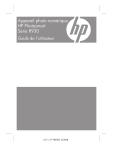
Lien public mis à jour
Le lien public vers votre chat a été mis à jour.
Caractéristiques clés
- Interface à écran tactile pour une navigation facile
- Zoom optique 3x pour rapprocher les sujets
- Modes de prise de vue prédéfinis pour différentes scènes
- Correction des yeux rouges pour les portraits
- Fonction panorama pour les vues étendues
- Enregistrement vidéo pour capturer des moments en mouvement
Questions fréquemment posées
Ouvrez le volet du compartiment de la batterie/carte mémoire, insérez la batterie dans le logement, puis enfoncez-la jusqu'à enclenchement du loquet. Refermez le volet.
Insérez l'extrémité courte du câble USB dans l'appareil photo et l'extrémité large dans l'adaptateur secteur, puis branchez l'adaptateur secteur sur une prise électrique.
En mode Capture d'images, touchez l'icône correspondant au mode de prise de vue en cours, puis touchez la flèche pour afficher le mode souhaité et touchez OK.
En mode Capture d'images ou Enregistrement vidéo, utilisez les boutons du levier de Zoom pour contrôler le zoom.Appuyez sur le bouton ou pour effectuer un zoom avant ou un zoom arrière.